Hp LASERJET 9050MFP, LASERJET M9040, COLOR LASERJET 9500MFP, LASERJET 9050, LASERJET 9040 User Manual [tr]
...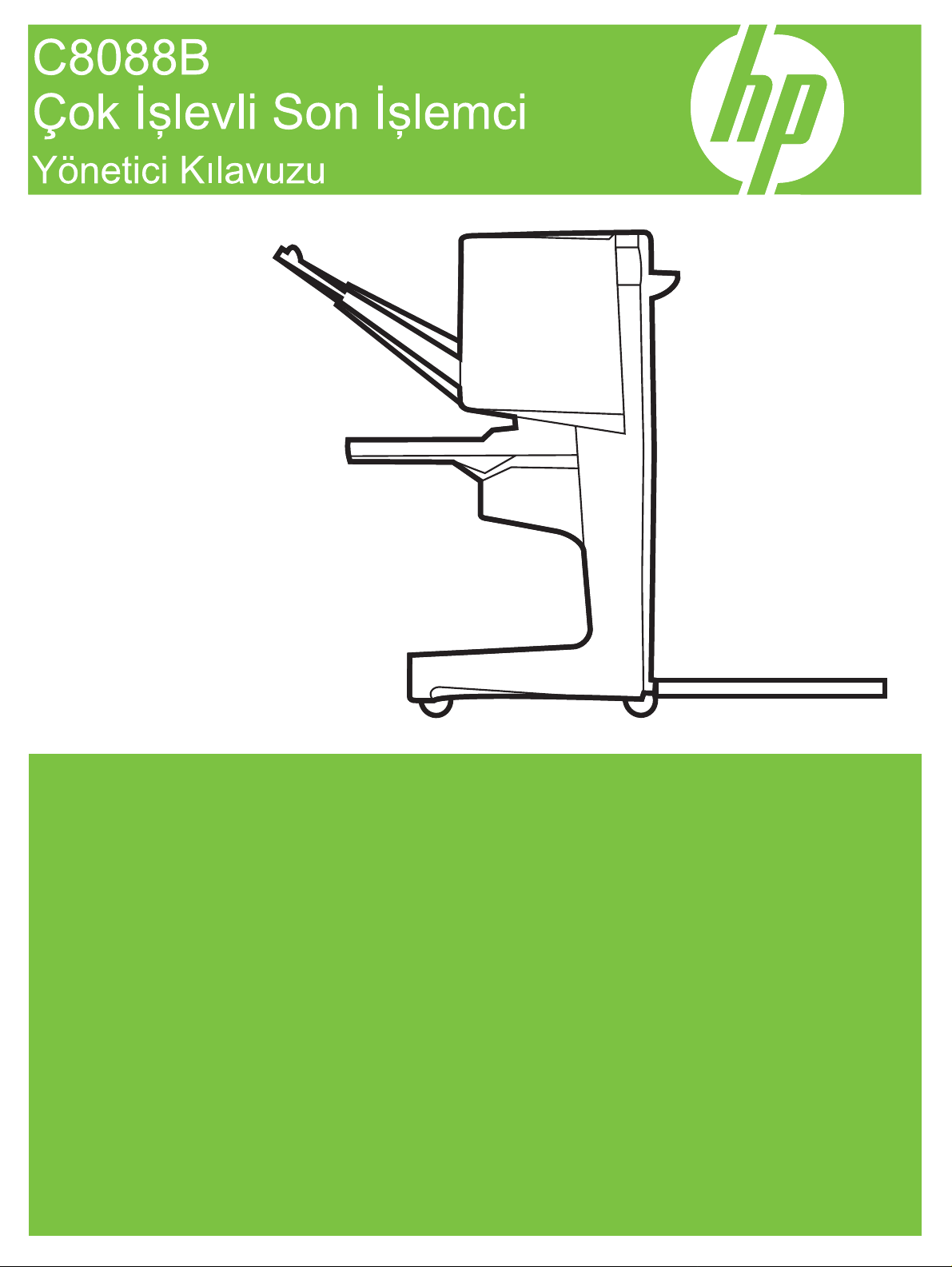
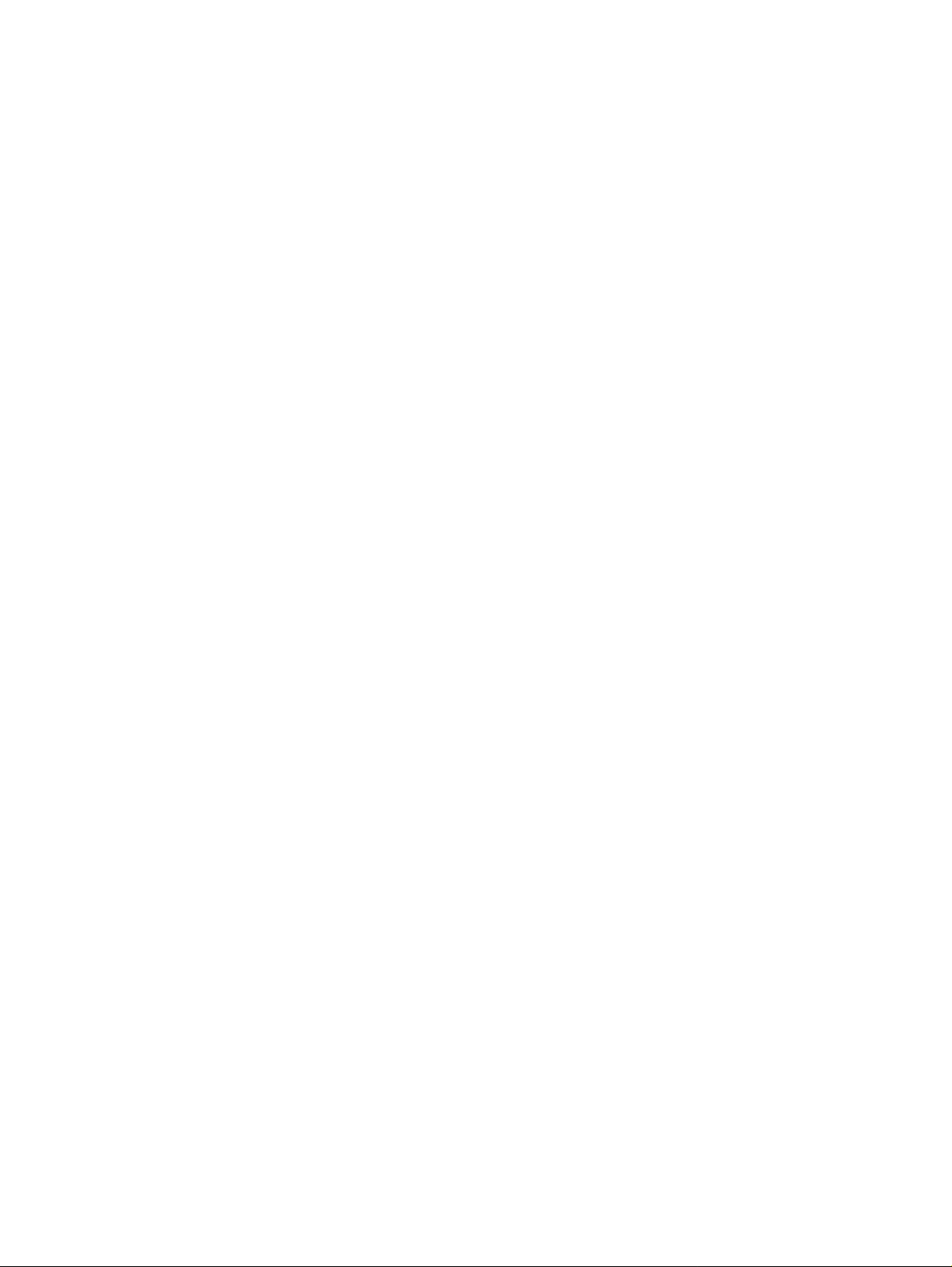
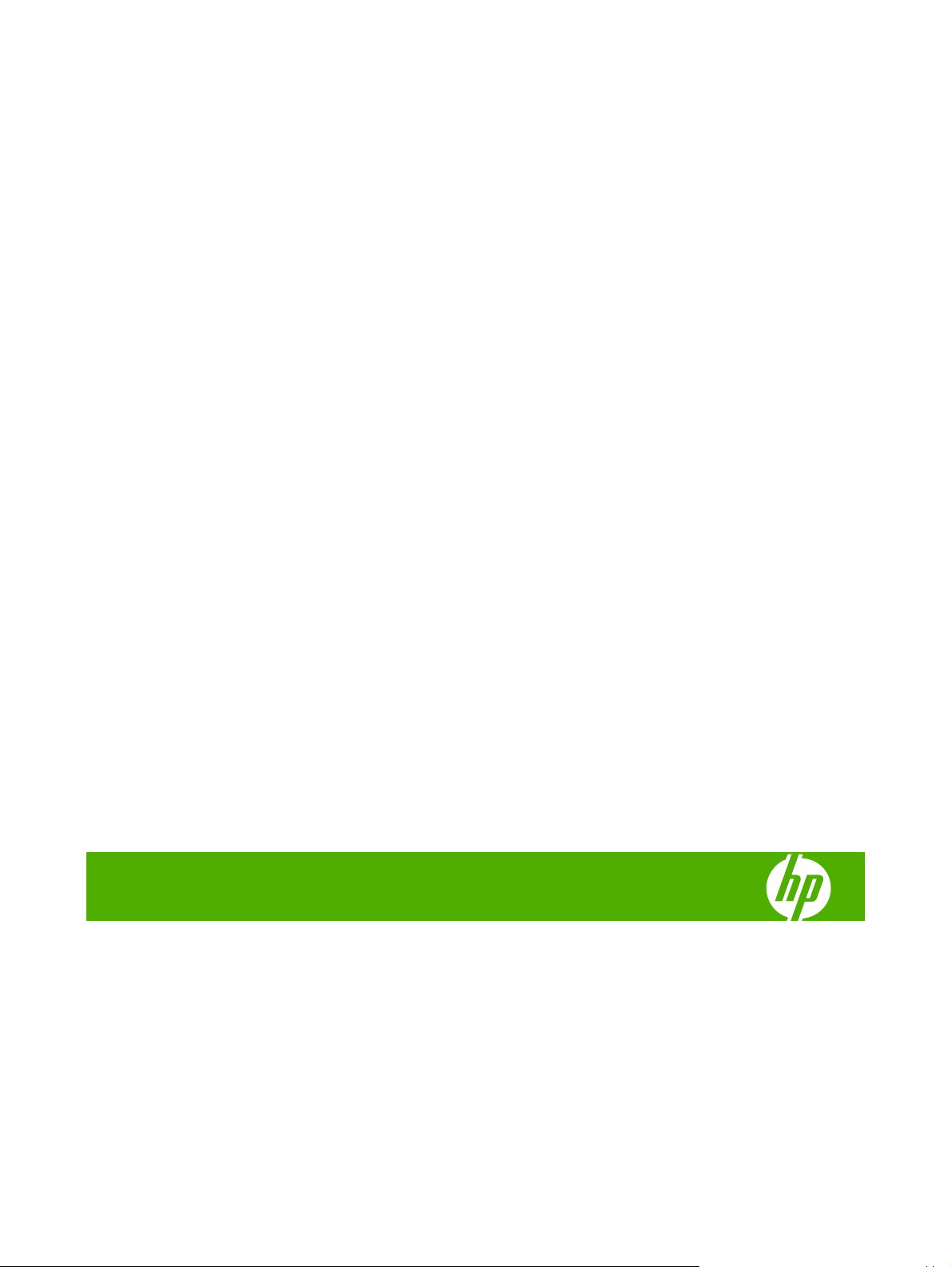
Çok İşlevli Son İşlemci
Yönetici Kılavuzu
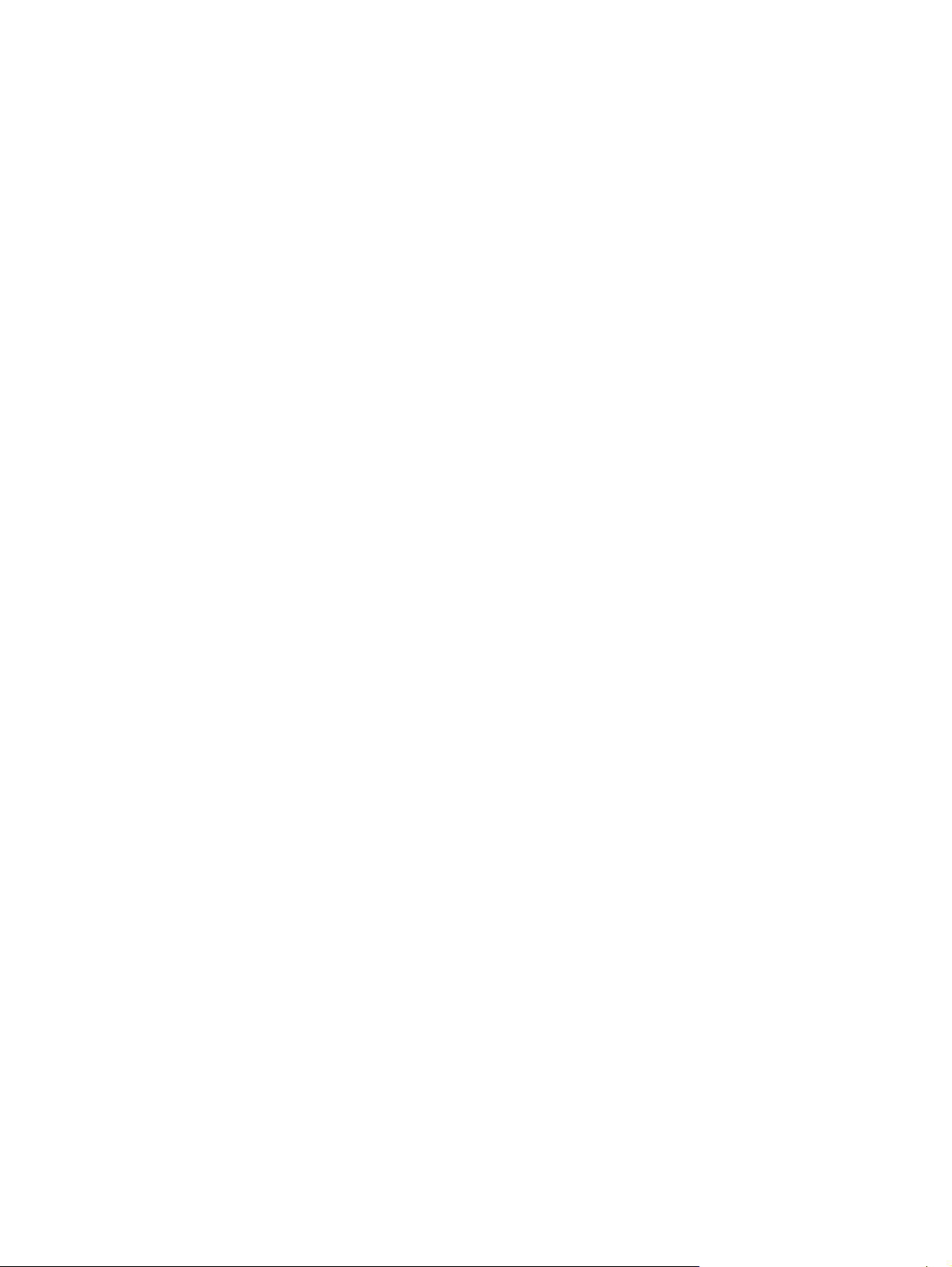
Telif Hakkı ve Lisans
© 2007 Copyright Hewlett-Packard
Development Company, L.P.
Telif hakkı kanunlarının izin verdiği durumlar
dışında önceden yazılı izin almadan
çoğaltılması, uyarlanması veya çevirisi
yasaktır.
Buradaki bilgiler bildirimde bulunmadan
değiştirilebilir.
HP ürün ve hizmetleriyle ilgili yegane
garantiler, bu ürün ve hizmetlerle birlikte
verilen açık garanti bildirimlerinde
belirtilmiştir. Buradaki bilgilerin hiçbiri ek
garanti olarak yorumlanmamalıdır. HP, bu
belgedeki teknik hatalardan, baskı ve yazım
hatalarından veya eksikliklerden sorumlu
tutulamaz.
Parça numarası: C8088-90909
Edition 1, 10/2007
Tescilli markalar
Microsoft
Windows
®
, Windows®, Windows® XP ve
™
Vista, Microsoft Corporation'ın
ABD’de tescilli ticari markalarıdır.
PostScript
®
, Adobe Systems Incorporated'ın
tescilli ticari markasıdır.
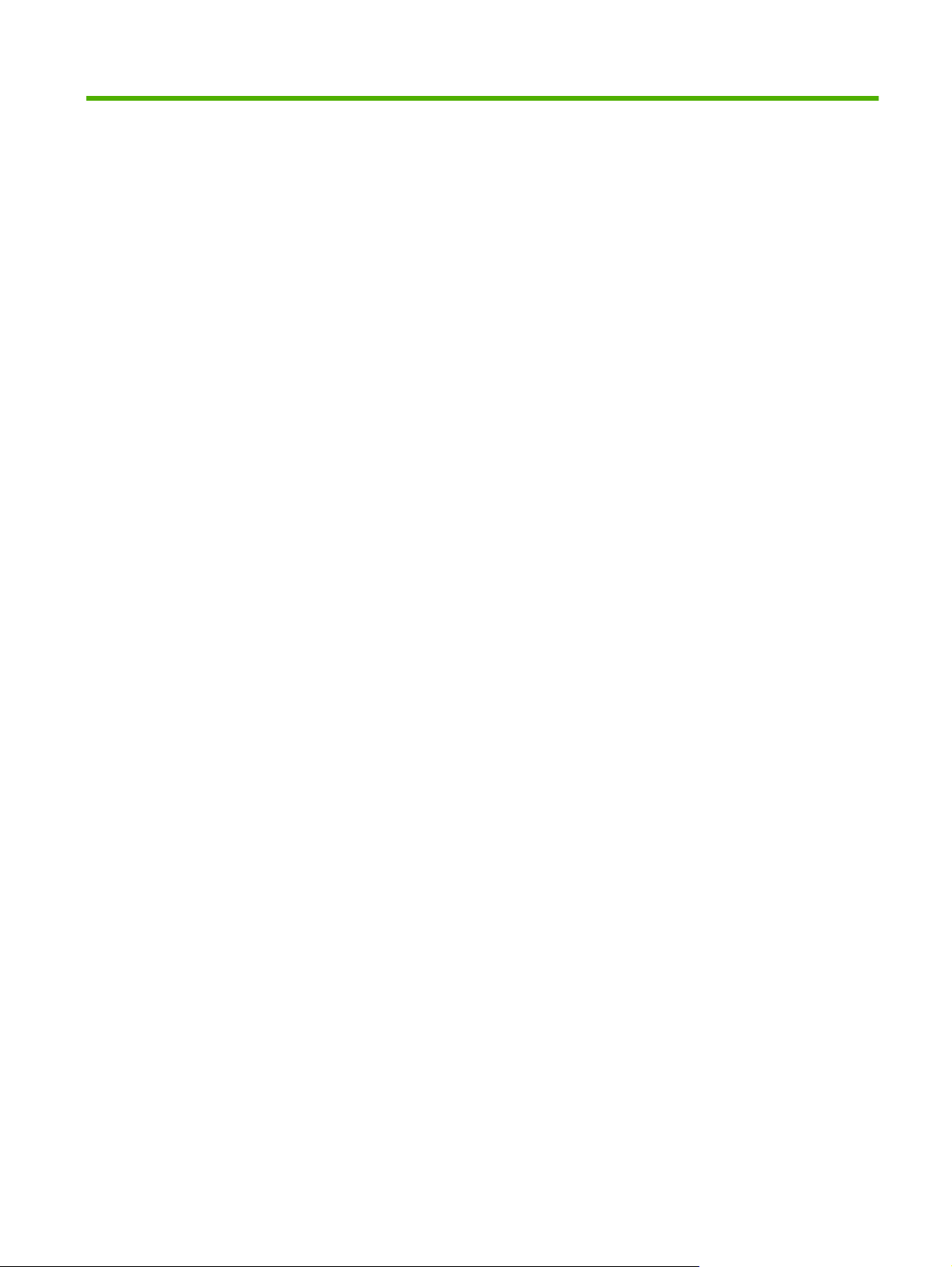
İçindekiler
1 Ürünle ilgili temel bilgiler
Özellikler ve yararları ............................................................................................................................ 2
HP Çok İşlevli Son İşlemci parçalarını tanıma ..................................................................................... 3
Işık düzenleri ........................................................................................................................................ 4
HP LaserJet 9000 Series ürünlerle uyumluluk ..................................................................................... 5
HP Çok İşlevli Son İşlemci'yi bağlama ................................................................................................. 6
2 Son işlemci tarafından yapılan işler
Varsayılan kontrol paneli ayarlarını yapılandırma ................................................................................ 8
Yazıcı sürücüsünü HP Çok İşlevli Son İşlemci'yi tanıyacak şekilde yapılandırma ............................. 10
HP Çok İşlevli Son İşlemci'de kitapçık yazdırma ................................................................................ 11
Kitapçık yazdırma hakkında ............................................................................................... 11
Windows 2000, Windows XP, Windows Server 2003 ve Windows Vista bilgisayarlarda
kitapçık yazdırma ............................................................................................................... 11
Macintosh bilgisayarlarda kitapçık yazdırma ..................................................................... 12
Kağıdın her iki yüzüne yazdırma için düzen seçenekleri ................................................... 12
Windows bilgisayarlarda varsayılan ayarları değiştirme .................................................... 14
Microsoft Windows'u kullanarak kitapçık kapağı seçme .................................................... 14
Microsoft Windows'u kullanarak kitapçığa tel dikiş ekleme ................................................ 14
Macintosh kullanarak kitapçığa tel dikiş ekleme ................................................................ 15
Zımbalayıcıyı kullanma ....................................................................................................................... 16
Zımbalayıcıyı seçme .......................................................................................................... 16
Belgeleri zımbalama .......................................................................................................... 17
Zımbalama kartuşunu doldurma ........................................................................................ 17
Çıkış bölmesini seçme ....................................................................................................................... 20
Çıkış bölmelerini belirleme ................................................................................................. 20
Çıkış yerini seçme ............................................................................................................. 20
3 Sorun çözme
Sık karşılaşılan sorunları çözme ........................................................................................................ 24
Kontrol paneli iletileri .......................................................................................................................... 26
Sıkışmaları giderme ........................................................................................................................... 28
Ek A Özellikler
Fiziksel özellikler ................................................................................................................................ 36
Ortam özellikleri .................................................................................................................................. 37
Güç tüketimi ....................................................................................................................... 37
Güç gereksinimleri ............................................................................................................. 37
TRWW iii
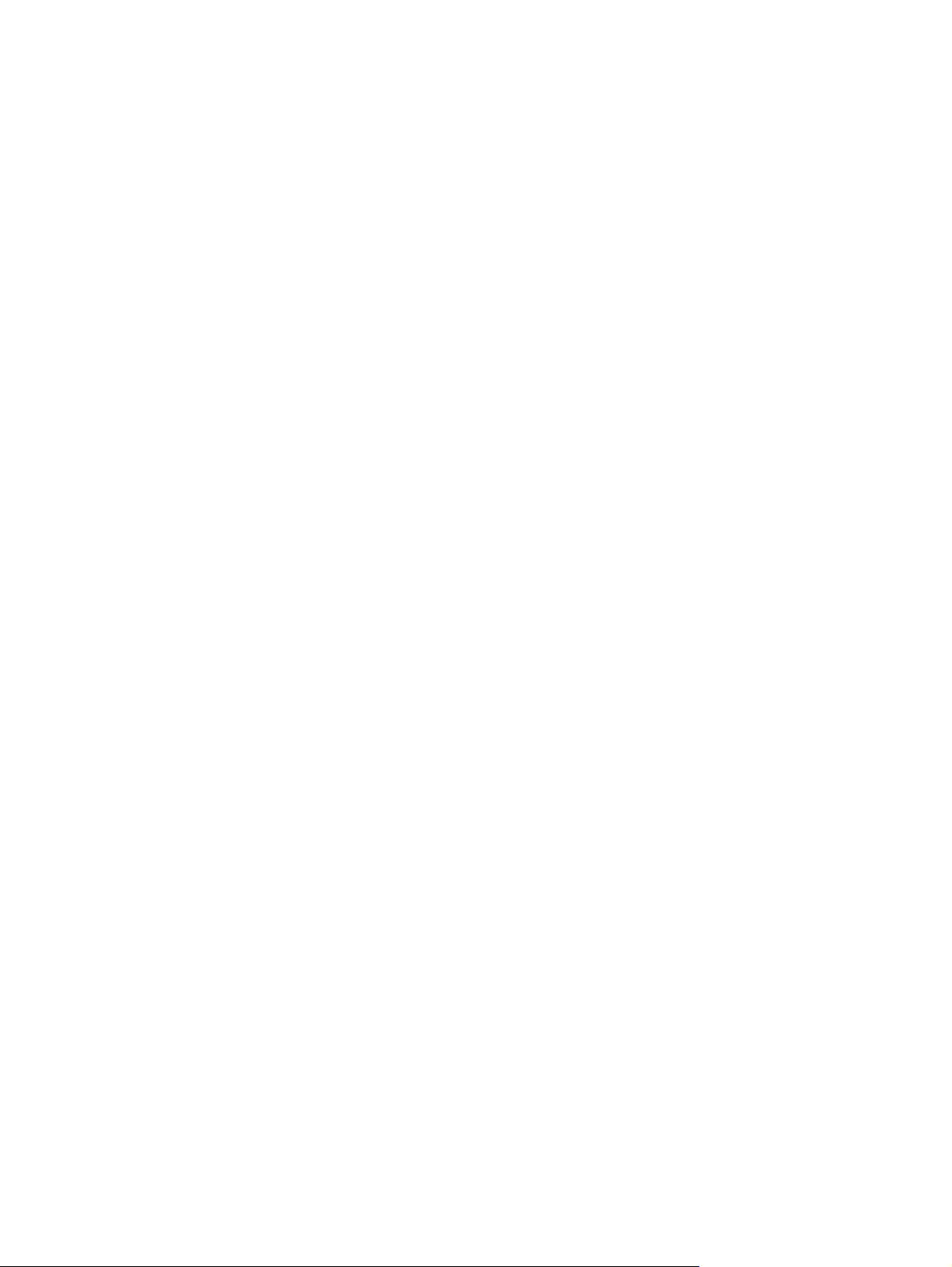
Devre kapasitesi ................................................................................................................ 37
Çalışma ortamı .................................................................................................................. 37
Çevre koruma .................................................................................................................... 38
Avrupa Birliği'nde Atık Donanımların Özel Konutlardaki Kullanıcılar Tarafından Elden
Çıkarılması ......................................................................................................................... 38
Desteklenen ortam türleri ................................................................................................... 38
Desteklenen ortamlar ......................................................................................................... 39
Ek B Düzenleyici bilgiler
Uyumluluk bildirimi ............................................................................................................................. 42
FCC mevzuatı .................................................................................................................................... 43
Kanada DOC düzenlemeleri ............................................................................................................... 44
VCCI beyanı (Japonya) ...................................................................................................................... 44
EMI beyanı (Kore) .............................................................................................................................. 44
EMI bildirisi (Tayvan) .......................................................................................................................... 44
Ek C Servis ve destek
World Wide Web ................................................................................................................................ 45
Garanti bilgileri ................................................................................................................................... 45
Dizin ................................................................................................................................................................... 47
iv TRWW
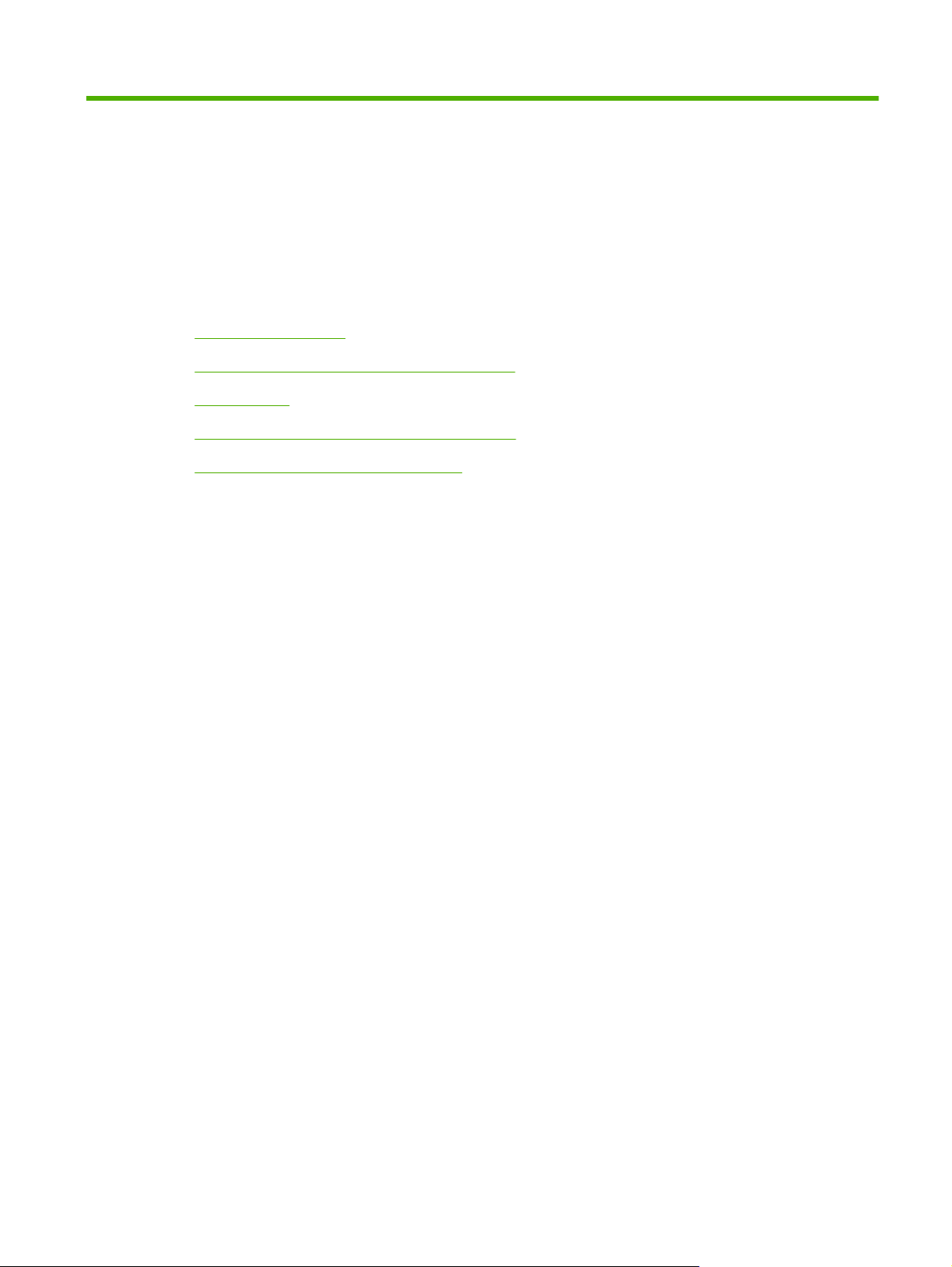
1 Ürünle ilgili temel bilgiler
Özellikler ve yararları
●
HP Çok İşlevli Son İşlemci parçalarını tanıma
●
Işık düzenleri
●
HP LaserJet 9000 Series ürünlerle uyumluluk
●
HP Çok İşlevli Son İşlemci'yi bağlama
●
TRWW 1
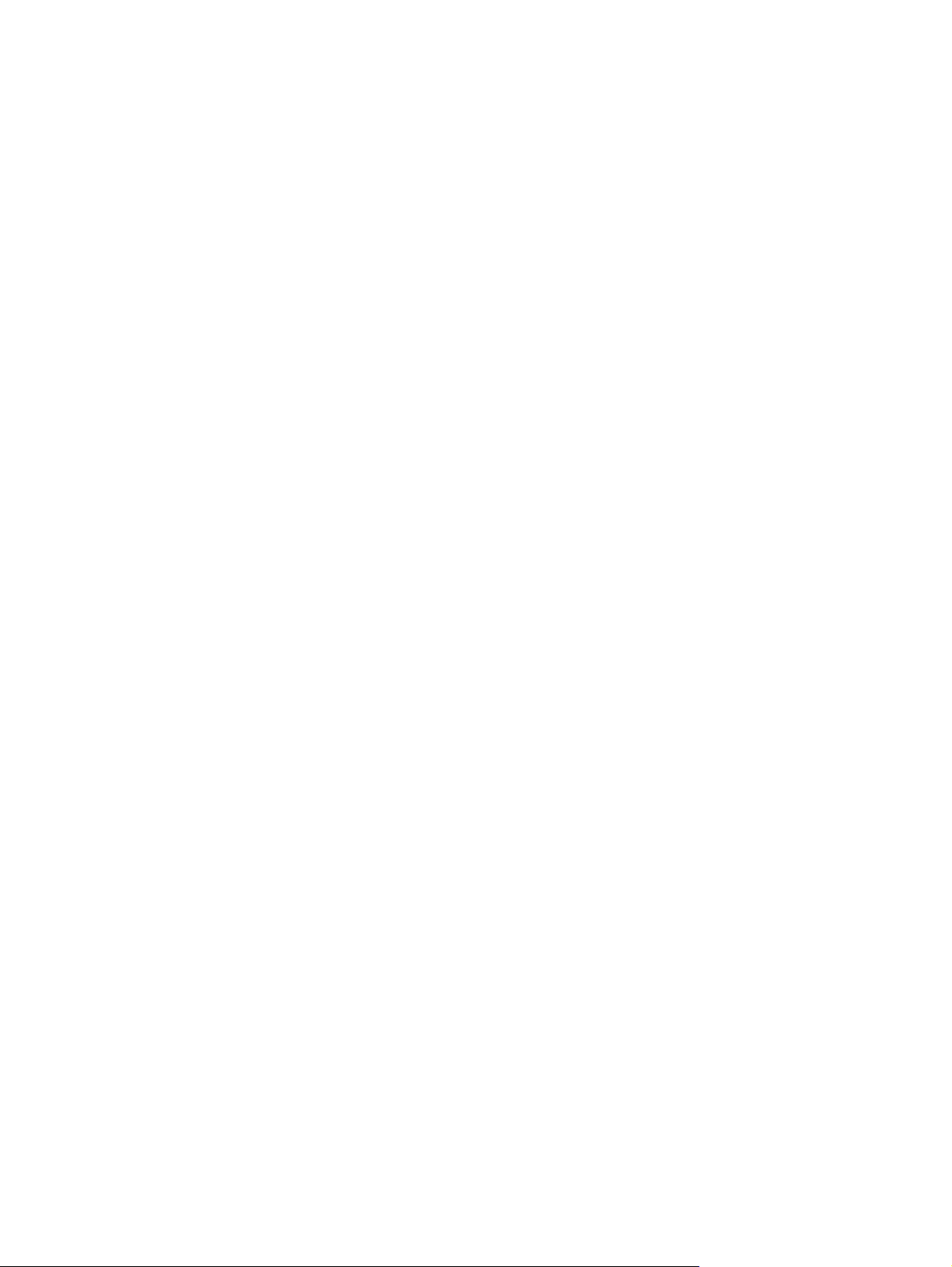
Özellikler ve yararları
HP Çok İşlevli Son İşlemci, baskı işinizi tamamlama seçeneklerini kullanımı kolay tek bir aygıtta sunar.
Tek bir adımda, evinizde profesyonel görünümlü belgeler oluştururken, belgeleri profesyonel cilt
servislerine gönderme masraflarından da kurtulmuş olacaksınız.
Aygıtı, büyük miktarda belgeyi yığınlamak, zımbalamak, tel dikiş atmak ve katlamak için kullanabilirsiniz.
HP Çok İşlevli Son İşlemci şu özelliklere sahiptir:
Dakikada 50 sayfa (ppm) desteği.
●
Çeşitli zımbalama seçenekleri:
●
Bir veya iki zımba (sol üstte, dikey ve yatay sayfa düzeninde)
◦
İki yan zımba (ortamın başlangıç kenarında)
◦
Belge başına 50 adet A4 ve letter boyutlu kağıt zımbalayabilir.
●
Belge başına 25 adet A3 ve ledger boyutlu kağıt zımbalayabilir.
●
Tek sayfaları katlayabilir.
●
En fazla 10 sayfadan oluşan (40 sayfalık) kitapçıklara tel dikiş atabilir ve katlayabilir.
●
1.000 adet A4 ve letter boyutlu kağıdı veya 500 adet A3 ve ledger boyutlu kağıdı yığınlama
●
kapasitesine sahiptir.
Asetatları, zarfları etiketleri, delikli ve kesilmiş kağıtları yığınlayabilir.
●
5 sayfa (son işlemden geçmiş 20 sayfa) A3 ve ledger boyutlu kağıttan oluşan 40 kitapçığı
●
yığınlayabilir.
2
199 g/m
●
Belgeleri zamandan kazandıran iş teknikleri kullanarak düzenler.
●
(53 lb) ağırlığında kapak kartonu seçimine olanak verir.
2 Bölüm 1 Ürünle ilgili temel bilgiler TRWW
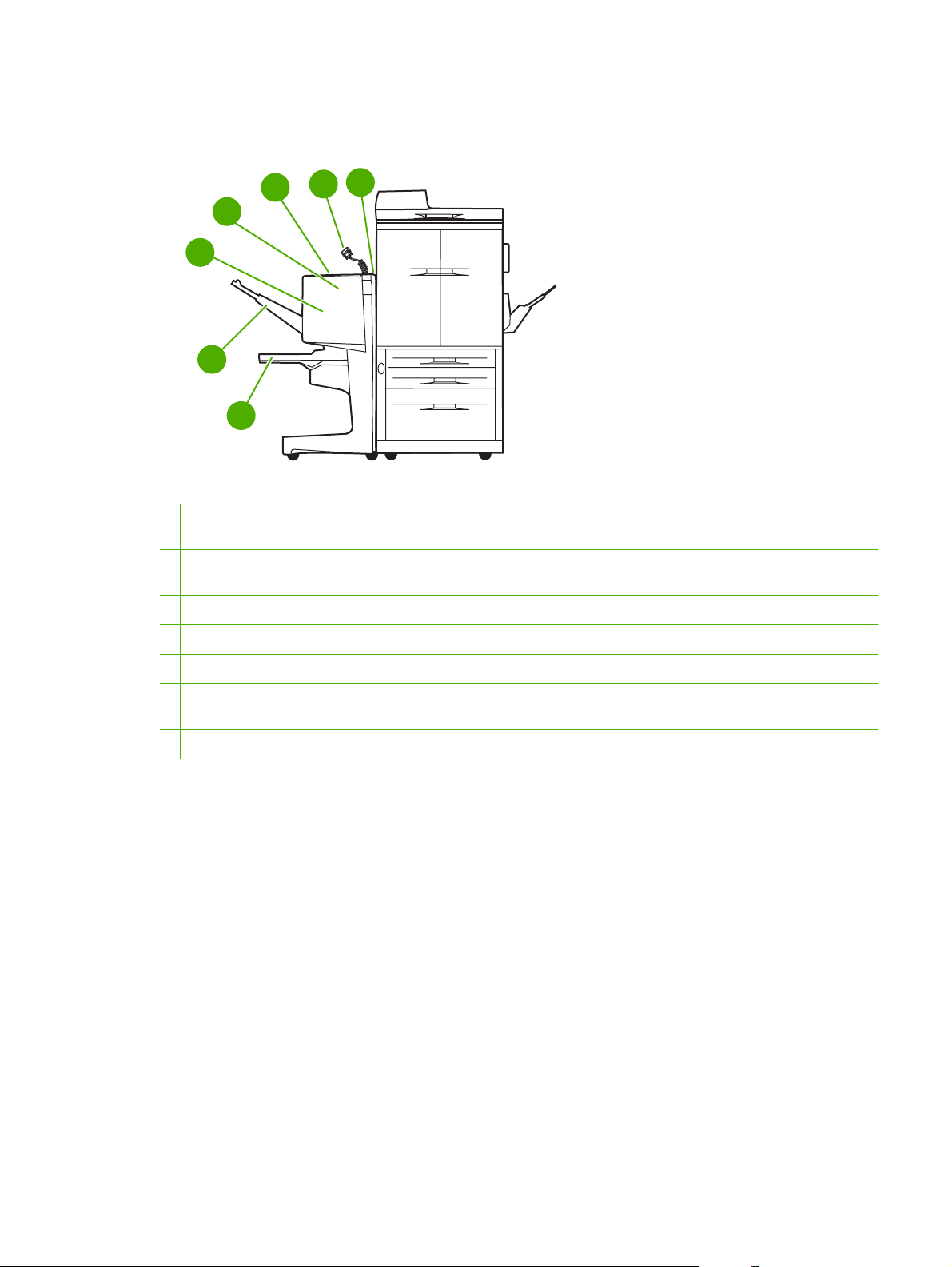
HP Çok İşlevli Son İşlemci parçalarını tanıma
7
5
4
3
2
1
1 Kitapçık bölmesi: Bu bölme 5 sayfa (son işlemden geçmiş 20 sayfa) A3 ve ledger boyutlu kağıttan oluşan 40 kitapçığı
yığınlayabilir.
2 Yığınlayıcı bölmesi: Bu bölme en çok 1.000 adet A4 ve letter boyutlu kağıt veya en çok 500 adet A3 ve ledger boyutlu
kağıt alır.
6
3 Katlama alanı: İşlerin katlandığı bölümdür.
4 Zımbalama birimi: İşlerin zımbalandığı bölümdür.
5 Kağıt yolu: Yazıcıdan kağıt alan bölümdür. Kağıt sıkışmalarını bu bölümden gidermek gerekebilir.
6 Jet-Link Konektörü: Bu konektör yazıcı veya MFP aygıtı ile HP Çok İşlevli Son İşlemci arasında iletişim kurulmasına olanak
verir.
7 Palet aksamı: Yazıcıdan kağıt alan bölümdür.
TRWW HP Çok İşlevli Son İşlemci parçalarını tanıma 3
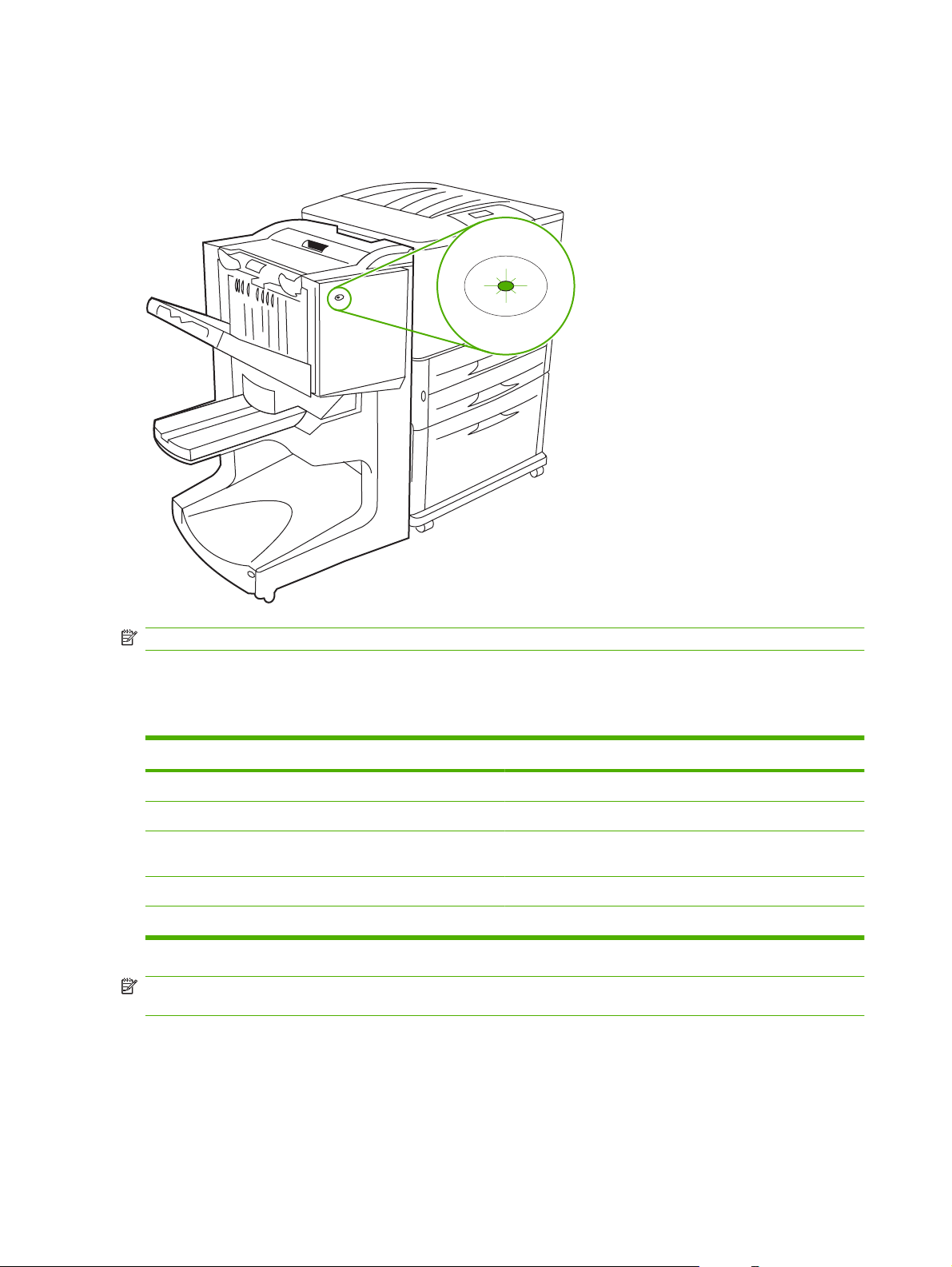
Işık düzenleri
Şekil 1-1 LED ışığının yeri
NOT: Yazıcı veya MFP aygıtınızın modeli şekildekinden farklı olabilir.
Aygıtın ön tarafında bulunan kullanıcı LED ışığı genel bir hata durumunu gösterir. LED ışığına bakarak
aygıtın durumunu anlamak için aşağıdaki tabloyu kullanın.
Tablo 1-1 Kullanıcı LED ışığı düzenleri
Işık durumu Anlamı
Devamlı biçimde yanan yeşil ışık Aygıt normal çalışıyor.
Yanıp sönen yeşil ışık Aygıt Servis Modunda.
Yanıp sönen koyu sarı ışık Aygıtta kağıt sıkışması, zımba sıkışması veya çalışma hatası
var. Ya da aygıt yazıcıya takılı değil.
Devamlı biçimde yanan koyu sarı ışık Aygıtta işlevsel bozukluk var.
Kapalı Aygıt kapalı.
NOT: Aygıtın arka tarafında bulunan servis LED ışıkları, müşteri desteği ve servis yetkililerine hata
hakkında belirli bilgiler verir. Kırmızı servis LED ışığı yanıyorsa, yetkili bir servise başvurun.
4 Bölüm 1 Ürünle ilgili temel bilgiler TRWW
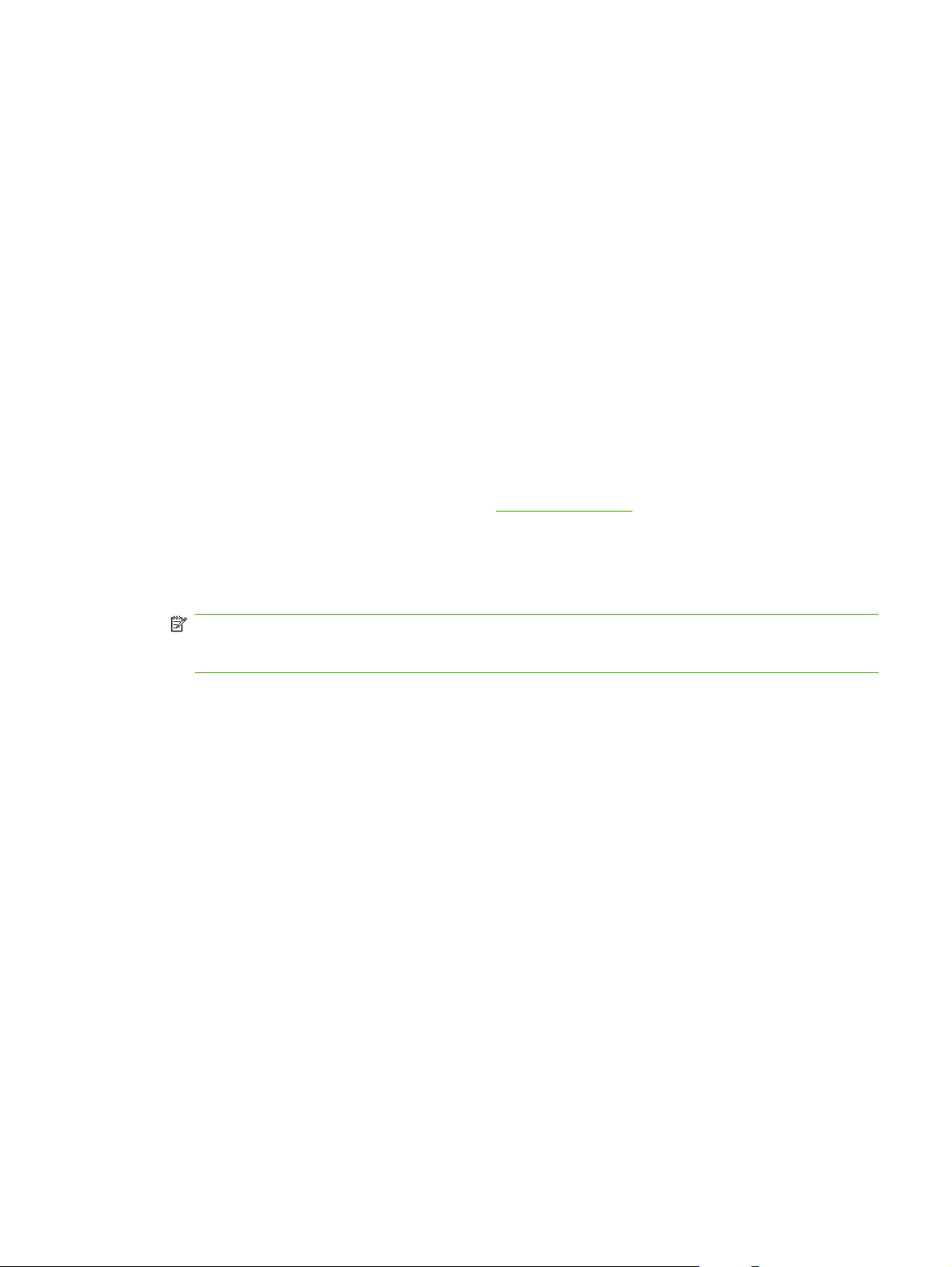
HP LaserJet 9000 Series ürünlerle uyumluluk
HP Çok İşlevli Son İşlemci aşağıdaki aygıtlarla uyumludur:
HP LaserJet 9040
●
HP LaserJet 9050
●
HP LaserJet 9040mfp
●
HP LaserJet 9050mfp
●
HP Color LaserJet 9500
●
HP Color LaserJet 9500mfp Series ürünler
●
HP LaserJet M9040 MFP
●
HP LaserJet M9050 MFP
●
HP Çok İşlevli Son İşlemci'nin HP LaserJet 9000 ve 9000mfp Series ürünlerle çalışabilmesi için
aşağıdaki adımları izleyerek ürün yazılımını güncelleştirin:
1. Yazıcınıza ilişkin ürün yazılımı dosyalarını
Aşağıdakiler en yeni ürün yazılımı sürümleridir:
HP LaserJet 9000 yazıcı: 02.516.0A veya üst sürümü
●
HP LaserJet 9000Lmfp ve 9000mfp: 03.801.1 veya üst sürümü
●
NOT: Bu ürün yazılımı sürümleri, Çok İşlevli Son İşlemci'nin HP LaserJet 9000 ve 9000mfp Series
ürünlerle çalışmasını sağlayan ürün yazılımı güncelleştirmesi sırasında gerekli HP Çok İşlevli Son
İşlemci 031010 sürümlü ürün yazılımını yükler.
2. HP Printer Utility programını açın.
3. Yapılandırma Ayarları listesinde, Ürün Yazılımı Güncelleştirmesi'ni seçin.
4. Seç'i tıklatın, karşıya yüklenecek ürün yazılımı dosyasının konumunu gösterin ve Tamam'ı tıklatın.
5. Ürün yazılımı dosyalarını güncelleştirmek için Karşıya Yükle'yi tıklatın.
http://www.hp.com/ adresinde bulabilirsiniz.
TRWW HP LaserJet 9000 Series ürünlerle uyumluluk 5

HP Çok İşlevli Son İşlemci'yi bağlama
UYARI! İşlevsel bozukluklarla karşılaşmamak için, HP Çok İşlevli Son İşlemci'yi yığınlayıcı tepsiden
iterek bağlamayın. Aygıt yanlış bağlanırsa, 66.12.36 hata iletisi görüntülenebilir.
Şekil 1-2 HP Çok İşlevli Son İşlemci'yi bağlama - Yanlış yöntem
HP Çok İşlevli Son İşlemci'yi bağlamak için, yan kapağın iki yanından tutarak aygıtı yazıcıya doğru itin.
Şekil 1-3 HP Çok İşlevli Son İşlemci'yi bağlama - Doğru yöntem
6 Bölüm 1 Ürünle ilgili temel bilgiler TRWW
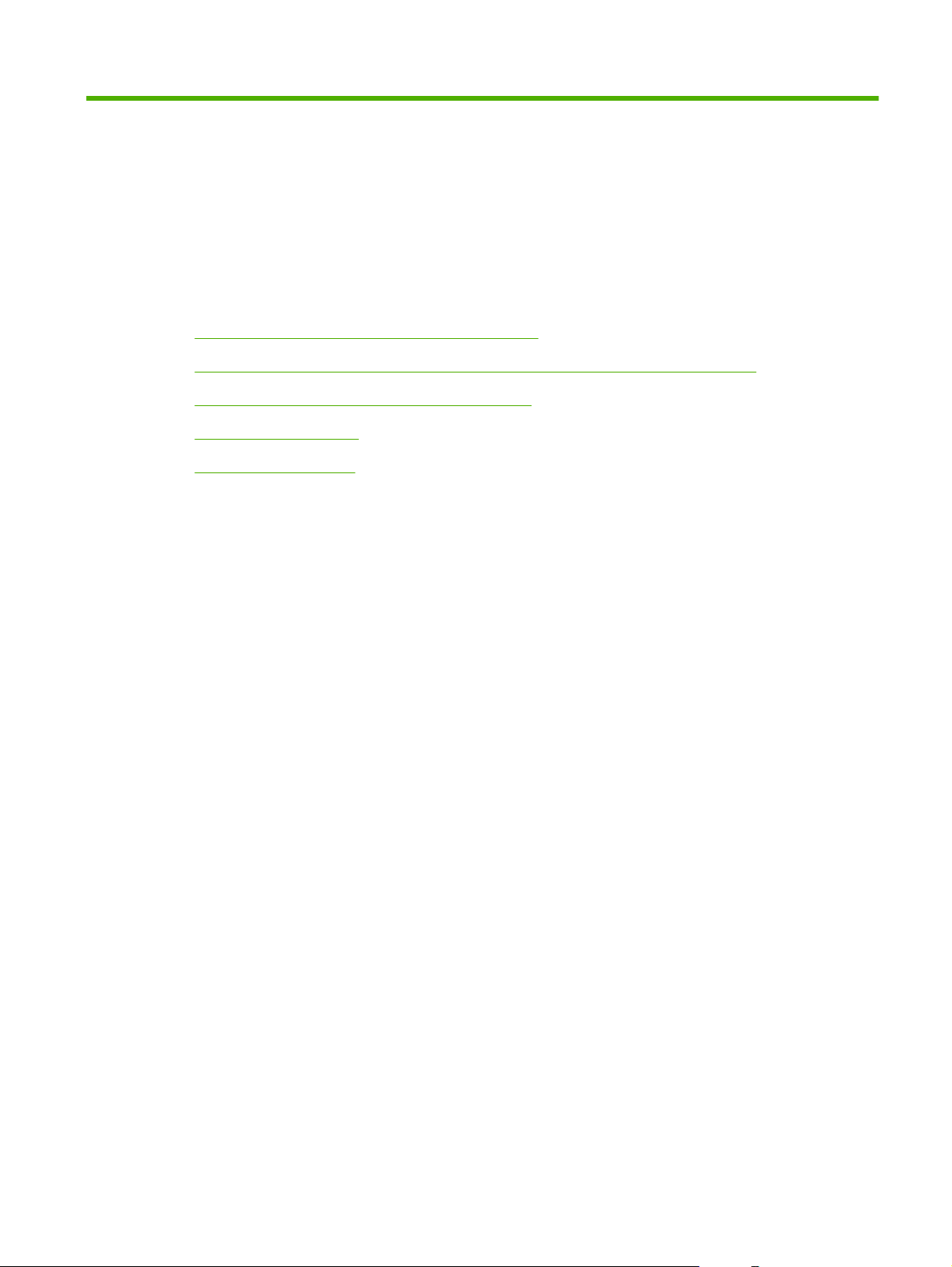
2Son işlemci tarafından yapılan işler
Varsayılan kontrol paneli ayarlarını yapılandırma
●
Yazıcı sürücüsünü HP Çok İşlevli Son İşlemci'yi tanıyacak şekilde yapılandırma
●
HP Çok İşlevli Son İşlemci'de kitapçık yazdırma
●
Zımbalayıcıyı kullanma
●
Çıkış bölmesini seçme
●
TRWW 7
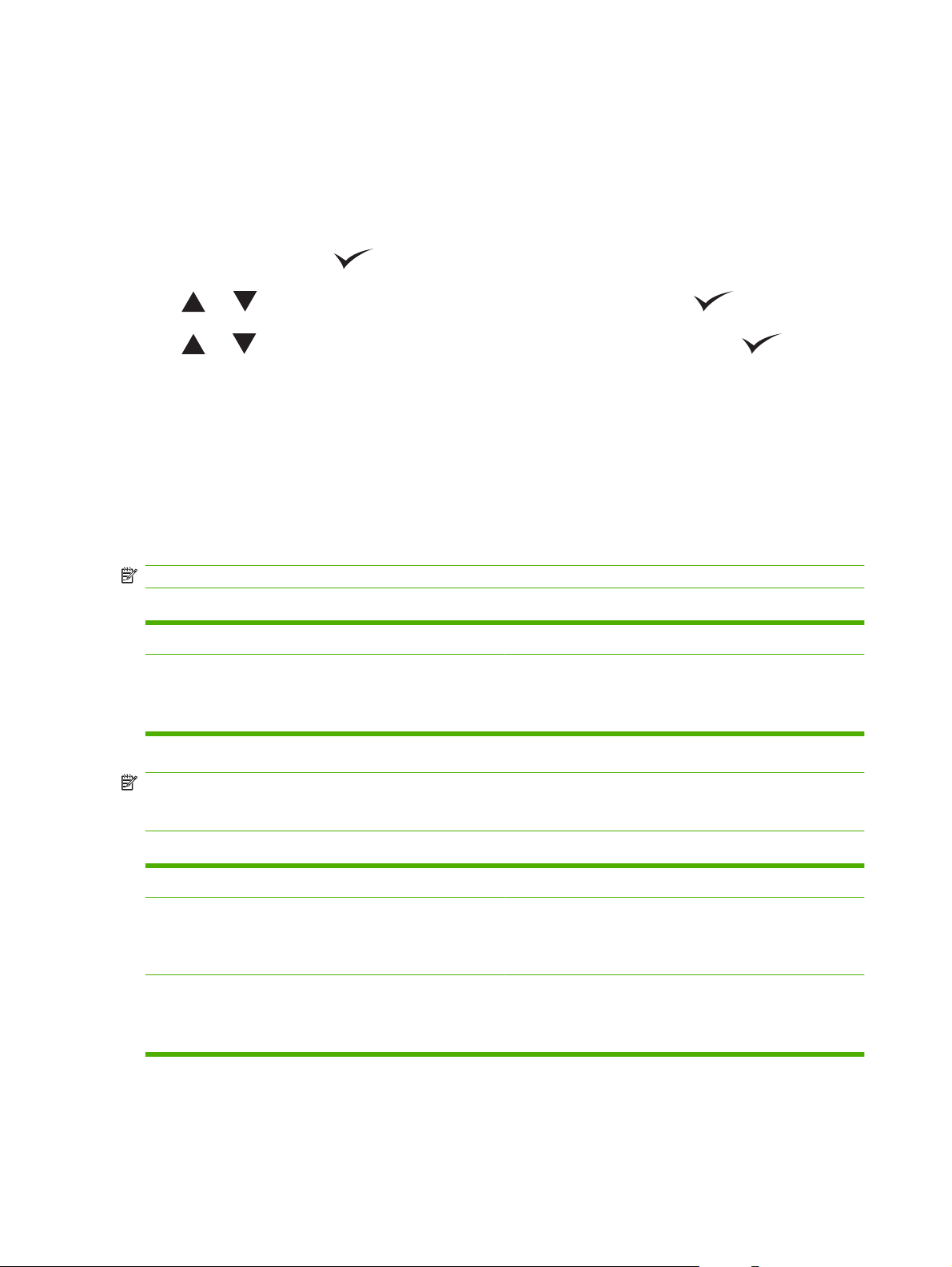
Varsayılan kontrol paneli ayarlarını yapılandırma
Varsayılan ofset, varsayılan zımbalayıcı işlemleri ve varsayılan katlama yeri düzeltmelerini yazıcının
kontrol panelinden değiştirebilirsiniz.
HP LaserJet 9050, HP LaserJet 9040mfp, HP LaserJet 9050mfp, HP Color LaserJet 9500 ve HP Color
LaserJet 9500mfp Series ürünlerinde kontrol paneli ayarlarını yapılandırma
1.
Menülere girmek için
2.
3.
ve düğmesini kullanarak AYGITI YAPILANDIR öğesine gidin ve düğmesine basın.
ve düğmesini kullanarak ÇOK İŞLEVLİ SON İŞLEMCİ öğesine gidin ve düğmesine
düğmesine basın.
basın.
HP LaserJet M9040 MFP ve HP LaserJet M9050 MFP ürünlerinde kontrol paneli ayarlarını yapılandırma
1. Yönetim öğesine gidin ve dokunun.
2. Aygıtın Davranışı öğesine gidin ve dokunun.
3. Çok İşlevli Son İşlemci öğesine gidin ve dokunun.
Aşağıdaki tablolarda HP Çok İşlevli Son İşlemci kontrol paneli ayarları açıklanmaktadır.
NOT: Sistem yöneticisi, ofset tekniğine ve varsayılan zımbalayıcı işlemlerine erişimi sınırlayabilir.
Tablo 2-1 OFSET
Hayır OFSET modu kapalıyken, tüm işler ayrılmadan yığınlanır.
Evet OFSET modu açıkken, aygıt bitirilen işleri veya ilgili işin özgün
kopyalarını otomatik olarak ayırır. Her iş veya özgün kopyanın
ayrılması, işlerin birbirinden ayrı tutulması suretiyle yapılır
(zımbalanmayan işler için).
NOT: Ofset işlevi yalnızca yığınlayıcı bölmesinde (bölme 1) ve yalnızca zımbalanmayan işlerde
kullanılabilir. Zımbalama eylemini yazıcı sürücüsünden seçebilirsiniz (örneğin, bir veya iki zımba teli
kullanma).
Tablo 2-2 ZIMBA
YOK Varsayılan işlem YOK olarak ayarlanmışsa, iş zımbalanmaz.
BİR Varsayılan işlem BİR olarak ayarlanmışsa, belge sol üst
İKİ Varsayılan işlem İKİ olarak ayarlanmışsa, yazdırılan işe veya
köşesinden zımbalanır. Belgeyi yatay biçimde yazdırıyorsanız,
zımba otomatik olarak yatay sayfanın sol üst köşesine gelecek
biçimde zımbalanır.
özgün kopyalara iki zımba kullanılır. Her iki zımba da yazıcıya
yakın olan kenara (başlangıç kenarı) paralel biçimde
zımbalanır.
8 Bölüm 2 Son işlemci tarafından yapılan işler TRWW
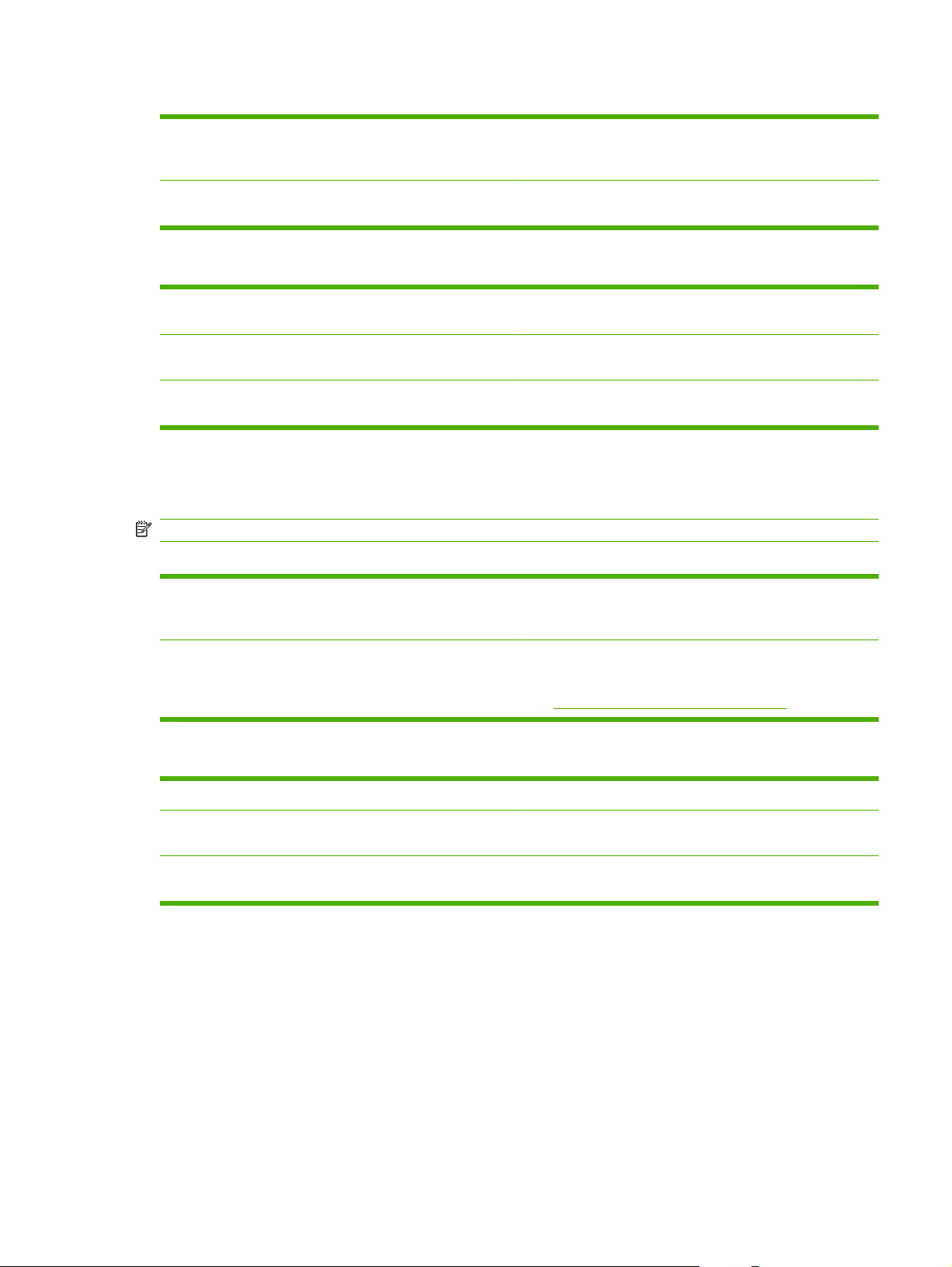
Tablo 2-3 YIĞINLAYICI SEÇENEĞİ
Yüz Yukarı Varsayılan işlem, YÜZ YUKARI olarak ayarlanmışsa,
yazdırılan işlerin tümü yüzleri yukarı doğru gelecek şekilde
yığınlanır.
Yüz Aşağı Varsayılan işlem, YÜZ AŞAĞI olarak ayarlanmışsa, yazdırılan
işlerin tümü yüzleri aşağı doğru gelecek şekilde yığınlanır.
Tablo 2-4 KATLAMA YERİ DÜZELTME
KATLAMA YERİ DÜZELTME LTR-R ve A4-R 8,5 x 11 inç veya 8,26 x 11 inç boyutunda kağıtlar için katlama
yerini düzeltmek istiyorsanız, LTR-R ve A4-R öğesini seçin.
KATLAMA YERİ DÜZELTME LEGAL ve JISB4 8,5 x 11 inç veya JIS B4 boyutunda kağıtlar için katlama yerini
düzeltmek istiyorsanız, LEGAL ve JISB4 öğesini seçin.
KATLAMA YERİ DÜZELTME 11 x 17 ve A3 11 X 17 inç veya A3 boyutunda kağıtlar için katlama yerini
düzeltmek istiyorsanız, 11x17 ve A3 öğesini seçin.
Katlama yeri konumunu ayarlarken kağıdın boyutunu göz önünde bulundurun. Ayarlar maksimum +/2,1 mm (0.082 inç) olmak üzere +/- ,15 mm (0.006 inç) aralıklı olabilir.
NOT: Katlama yeri ve tel dikiş konumu eşleşmiyorsa, servisi arayın.
Tablo 2-5 ZIMBA BİTTİ
Devam Varsayılan işlem, DEVAM olarak ayarlanmışsa, çok işlevli son
Dur Varsayılan işlem, DUR olarak ayarlanmışsa, çok işlevli son
işlemci, zımba kartuşu boş olsa dahi yazıcıdan gelen
zımbalama gerektiren işleri işlemeye devam eder.
işlemci, yazıcıdan gelen işler zımbalama gerektirdiğinde, yeni
bir zımba kartuşu yüklenene kadar çevrim dışı duruma geçer.
Bkz.
Zımbalama kartuşunu doldurma sayfa 17.
Tablo 2-6 TEL DİKİŞ
NOT: Bu seçenek yalnızca renkli yazıcılar ve MFP aygıtlarında kullanılabilir.
İki Zımba
Dört Zımba Varsayılan işlem, DÖRT ZIMBA olarak ayarlanmışsa, bölme
Varsayılan işlem, İKİ ZIMBA olarak ayarlanmışsa, bölme 2'ye
gönderilen tüm işler iki zımba teliyle birleştirilir.
2'ye gönderilen tüm işler dört zımba teliyle birleştirilir.
TRWW Varsayılan kontrol paneli ayarlarını yapılandırma 9
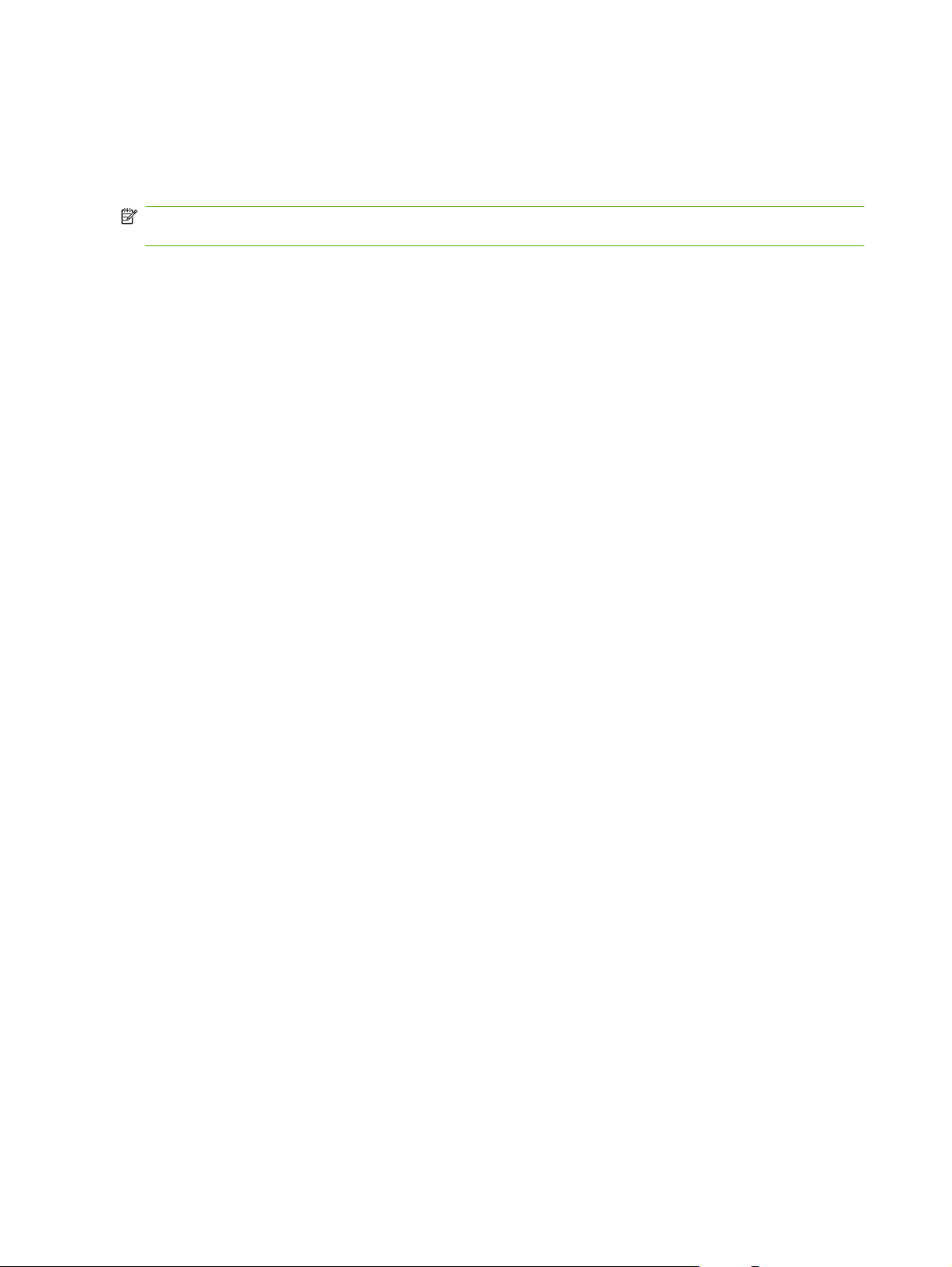
Yazıcı sürücüsünü HP Çok İşlevli Son İşlemci'yi tanıyacak şekilde yapılandırma
Windows
NOT: Yazıcının/MFP aygıtının kağıt kullanımı becerilerinden tam olarak yararlanabilmek için, yazıcı
sürücüsünde çalışma modunu her kullanıcı için ayarlayın.
1. Windows 2000, Windows XP, Windows Server 2003 ve klasik görünümdeki Windows Vista
bilgisayarlarda Başlat düğmesini tıklatın, Ayarlar'ın üstüne gelin ve ardından Yazıcılar'ı tıklatın.
Varsayılan görünümdeki Windows XP ve Windows Server 2003 bilgisayarlarda Başlat düğmesini
ve ardından Yazıcı ve Fakslar'ı tıklatın.
Varsayılan görünümdeki Windows Vista bilgisayarlarda Başlat düğmesini, Denetim Masası'nı ve
ardından Donanım ve Ses kategorisindeki Yazıcı'yı tıklatın.
2. Yazıcı modelini seçin.
3. Dosya'yı ve ardından Özellikler'i tıklatın.
4. Aygıt Ayarları sekmesini tıklatın.
5. HP Çok İşlevli Son İşlemci'yi seçmek için aşağıdaki yöntemlerden birini kullanın:
Otomatik Yapılandırma'nın üzerine gelin ve Şimdi Güncelleştir'i seçin ve Uygula'yı tıklatın.
●
Macintosh
Aksesuar Çıkış Bölmesi'nin üzerine gelin ve HP Çok İşlevli Son İşlemci'yi seçin ve
●
Uygula'yı tıklatın.
1. Yazıcı Merkezi yardımcı programını açın.
2. Yazıcı modelini seçin.
3. Dosya'yı ve ardından Bilgiyi Göster (X + I) seçeneğini tıklatın.
4. Yüklenebilir Seçenekler sekmesini tıklatın.
5. Aksesuar Çıkış Bölmeleri'nin üzerine gelin ve HP Çok İşlevli Son İşlemci'yi tıklatın.
6. Değişiklikleri Uygula'yı tıklatın.
10 Bölüm 2 Son işlemci tarafından yapılan işler TRWW
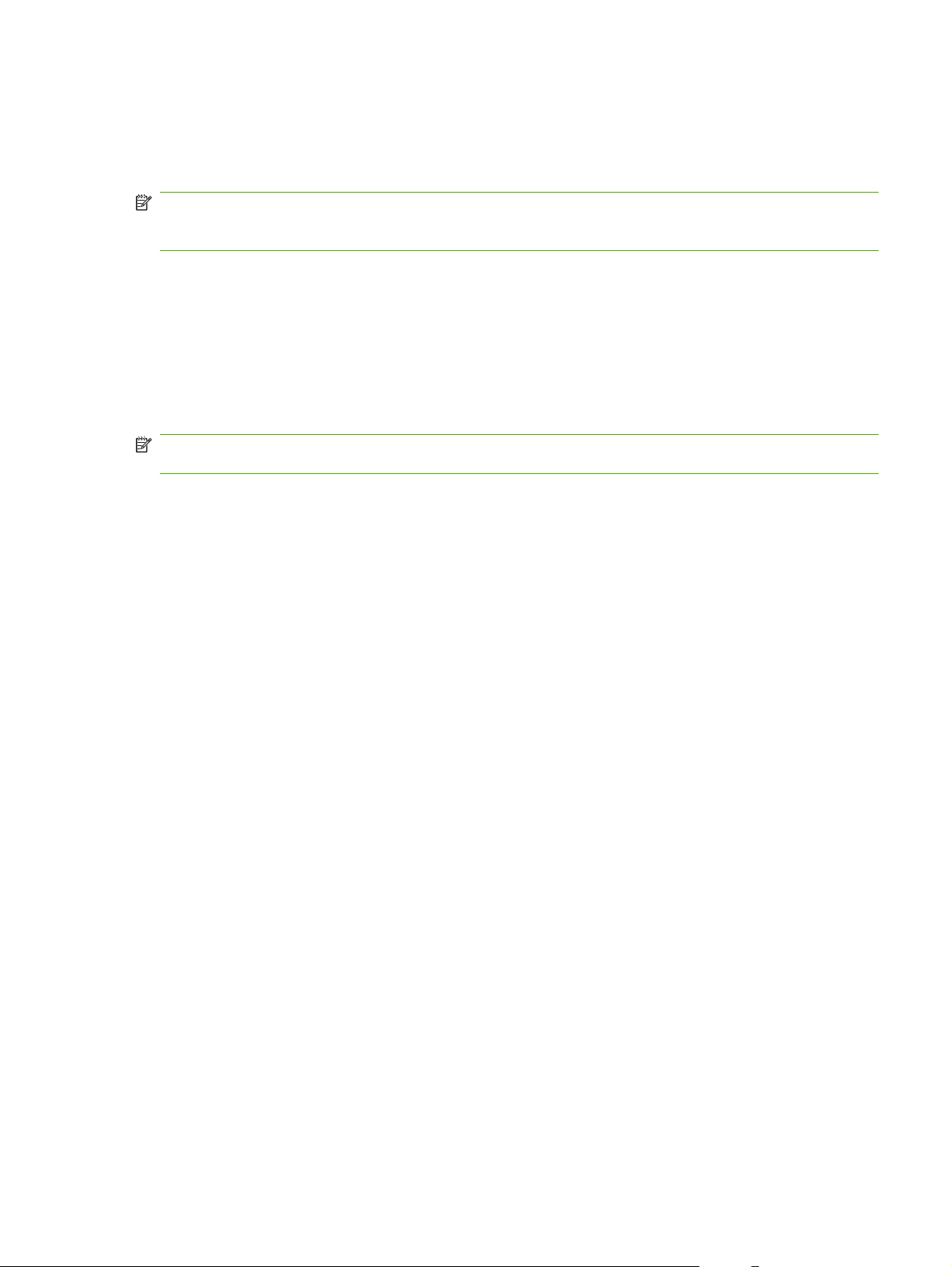
HP Çok İşlevli Son İşlemci'de kitapçık yazdırma
Bu bölümde yazıcı sürücüsünde kitapçık oluşturmayla ilgili adımlar açıklanmaktadır ve Windows® ile
Macintosh bilgisayarlar için adımlar sunulmaktadır.
NOT: Kitapçıkların otomatik olarak katlanması ve zımbalanması için HP Çok İşlevli Son İşlemci
gerekir. Yazıcıda HP Çok İşlevli Son İşlemci yoksa, yazıcı sayfaları doğru sırada yazdırabilir ve sayfalar
el ile katlanıp zımbalanabilir veya ciltlenebilir.
Kitapçık yazdırma hakkında
Otomatik kitapçık yazdırma özelliklerine, masaüstü yayıncılık programları gibi bazı yazılım
programlarından erişilebilir. Kitapçık oluşturma konusunda bilgi için yazılım programıyla birlikte verilen
belgelere bakın.
Kitapçık oluşturmayı desteklemeyen bir yazılım programı kullanıyorsanız, HP yazıcınızın sürücülerini
kullanarak kitapçık yapabilirsiniz.
NOT: HP, belgeyi yazdırmaya hazırlamak ve önizlemesini yapmak için yazılım programını
kullanmanızı ve kitapçığı yazdırıp tel dikiş atmak için de yazıcı sürücüsünü kullanmanızı önerir.
Aşağıdaki adımlar yazıcı sürücüsünden kitapçık oluşturmayla ilgilidir:
Kitapçığı hazırlama: Kağıt üzerinde (kitapçık düzeni) sayfaları bir kitapçık oluşturacak biçimde
●
ayarlayın. Belgeyi yazılım programında düzenleyin veya HP yazıcı sürücüsündeki kitapçık
yazdırma özelliğini kullanın.
Kapak ekleme: Farklı türde kağıt kullanarak, farklı bir ilk sayfa seçip kitapçığa kapak ekleyin.
●
Kapak için, kitapçıkla aynı türde kağıt da kullanılabilir. Kitapçık kapakları kitapçığın sayfaları ile
aynı boyutta olmalıdır. Bununla birlikte, kapaklar diğer kitapçık sayfalarından farklı türde kağıda
yazdırılabilir.
Tel dikiş: Ortam yazıcıya önce kısa kenarı girecek şekilde beslenmelidir. Son işlemci kitapçığı
●
ortasından zımbalar (tel dikiş) ve katlar. Kitapçık yalnızca tek sayfadan oluşuyorsa, son işlemci
bunu zımbalamadan katlar. Kitapçık birden fazla sayfadan oluşuyorsa, son işlemci kitapçık başına
en fazla 10 sayfayı zımbalar ve katlar.
Aşağıdaki boyutlarda ortamlardan oluşan kitapçıkları tel dikişle zımbalayıp katlamak için HP Çok İşlevli
Son İşlemci'nin kitapçık yazdırma özelliğini kullanın:
A3
●
A4 (etiketli A4-R)
●
Letter (etiketli letter-R)
●
Legal
●
11 x 17 (ledger)
●
Windows 2000, Windows XP, Windows Server 2003 ve Windows Vista bilgisayarlarda kitapçık yazdırma
Windows bilgisayarlarda bir yazılım programından kitapçık yazdırmak için aşağıdaki adımları izleyin.
TRWW HP Çok İşlevli Son İşlemci'de kitapçık yazdırma 11

NOT: Aşağıdaki yordam, yazıcı ayarlarını bir yazdırma işi için geçici olarak değiştirir. Belge
yazdırıldıktan sonra, ayarlar, yazıcı sürücüsünde yapılandırılan varsayılan ayarlara döner. Yazıcının
varsayılan ayarlarını değiştirmek için bkz.
sayfa 14.
1. Yazılım programında yazdırılacak belgeyi açın.
2. Dosya öğesini ve sonra Yazdır öğesini tıklatın.
3. Yazıcıyı seçin.
4. Tercihler'i veya Özellikler'i tıklatın.
5. Son İşlem sekmesini tıklatın ve İki Yüze Yazdır'dan bir sayı seçin.
6. Gerekirse, Sayfaları Yukarı Çevir'i seçin.
7. Kitapçık Düzeni açılan menüsünden kitapçık düzenini seçin. Menünün sağındaki şekil düzeni
gösterir.
8. Tamam düğmesini tıklatın.
Windows bilgisayarlarda varsayılan ayarları değiştirme
Macintosh bilgisayarlarda kitapçık yazdırma
Macintosh bilgisayarlarda bir yazılım programından kitapçık yazdırmak için aşağıdaki adımları izleyin.
İlk kez kitapçık yazdırmadan önce, HP Manual Duplex and Booklet yazılımının yüklü olduğundan emin
olun. Bu yazılım özel yükleme gerektirir ve Mac OS 9.2.2 ve daha önceki sürümleri için kullanılabilir.
NOT: Mac OS X'te kitapçık yazdırılamaz, ancak, yine de HP Çok İşlevli Son İşlemci'yi çıkış aygıtı
olarak kullanabilirsiniz.
1. Yazılım programında yazdırılacak belgeyi açın.
2. Dosya öğesini ve sonra Yazdır öğesini tıklatın.
3. Düzen'i seçin.
4. İki Yüze Yazdır'ı tıklatın.
5. Açılan menüden, Eklenti Tercihleri'ni, Zaman Filtreleri Yazdır'ı ve Kitapçık'ı seçin.
6. Ayarları Kaydet'i tıklatın.
7. Kitapçık Yazdırma'yı tıklatın.
8. Kitapçık Oluştur'u tıklatın.
9. Açılan menüden kağıt boyutunu seçin.
10. Yazdır'ı tıklatın.
Kağıdın her iki yüzüne yazdırma için düzen seçenekleri
Kullanılabilir yazdırma düzeni seçenekleri Şekil 2-1 Soldan sağa yazdırma (sayfa numaralarını not alın)
sayfa 13 ve Şekil 2-2 Sağdan sola yazdırma (sayfa numaralarını not alın) sayfa 13'te gösterilmiştir.
Mümkünse, yazdırma işinin ciltleme ve yönlendirme seçeneklerini belirlemek için yazılım programının
sayfa düzeni seçeneklerini kullanın
12 Bölüm 2 Son işlemci tarafından yapılan işler TRWW

NOT: Şekil 2-1 Soldan sağa yazdırma (sayfa numaralarını not alın) sayfa 13 ile gösterilen düzeni
anlatmak için kullanılan deyimler farklı programlar için farklı olabilir.
Bu seçenekleri yazılım programının sayfa düzeni seçeneklerinden ayarlama olanağı yoksa, yazıcı
sürücüsünden ayarlayın.
Şekil 2-1 Soldan sağa yazdırma (sayfa numaralarını not alın)
1
4
2
3
2
3
5
25
1 Uzun kenar dikey (varsayılan)
2 Kısa kenar dikey
3 Kısa kenar yatay
4 Uzun kenar yatay
3
5
3
2
2
3
5
Şekil 2-2 Sağdan sola yazdırma (sayfa numaralarını not alın)
1
4
5
4
5
4
2
52
1 Uzun kenar dikey (varsayılan)
2Kısa kenar dikey
3
TRWW HP Çok İşlevli Son İşlemci'de kitapçık yazdırma 13
2
4
2
5
4
2

3 Kısa kenar yatay
4 Uzun kenar yatay
Windows bilgisayarlarda varsayılan ayarları değiştirme
Yazıcı sürücüsündeki varsayılan ayarları bilgisayarda kullanılan tüm yazılım programları için
değiştirmek üzere aşağıdaki yordamları izleyin.
Windows 2000, Windows XP, Windows Server 2003 ve Windows Vista bilgisayarlar için aşağıdaki
adımlardan yararlanın.
1. Windows 2000, Windows XP, Windows Server 2003 ve klasik görünümdeki Windows Vista
bilgisayarlarda Başlat düğmesini tıklatın, Ayarlar'ın üstüne gelin ve ardından Yazıcılar'ı tıklatın.
Varsayılan görünümdeki Windows XP ve Windows Server 2003 bilgisayarlarda Başlat düğmesini
ve ardından Yazıcı ve Fakslar'ı tıklatın.
Varsayılan görünümdeki Windows Vista bilgisayarlarda Başlat düğmesini, Denetim Masası'nı ve
ardından Donanım ve Ses kategorisindeki Yazıcı'yı tıklatın.
2. Yazıcı simgesini sağ tıklatın.
3. Yazdırma Tercihleri'ni tıklatın.
4. Sekmelerdeki ayarlardan istediğinizi değiştirin. Bu ayarlar, yazıcı için varsayılan olur.
5. Ayarları kaydetmek için Tamam'ı tıklatın.
Microsoft Windows'u kullanarak kitapçık kapağı seçme
1. Dosya'yı, Yazdır'ı ve ardından Özellikler'i tıklatın.
2. Yazıcıyı seçin.
3. Tercihler'i veya Özellikler'i tıklatın.
4. Kağıt sekmesini tıklatın.
5. İlk Sayfa seçeneğini tıklatın ve İlk sayfa için farklı kağıt kullan onay kutusunu işaretleyin.
6. Boyut, Kaynak ve Tür menülerinden kullandığınız kağıda uygun ayarları seçin.
7. Farklı kağıt ve ilgili ayarları kullanın.
Microsoft Windows'u kullanarak kitapçığa tel dikiş ekleme
Windows 2000, Windows XP, Windows Server 2003 veya Windows Vista'da bir belgeye tel dikiş
eklemek için aşağıdaki adımlardan yararlanın.
1. Dosya'yı, Yazdır'ı ve ardından Özellikler'i tıklatın.
2. Yazıcıyı seçin.
3. Tercihler'i veya Özellikler'i tıklatın.
14 Bölüm 2 Son işlemci tarafından yapılan işler TRWW

4. Çıkış sekmesini seçin.
5. Çıkış Seçeneği bölümünün Zımba seçeneği altında Katla ve Zımbala'yı seçin.
Macintosh kullanarak kitapçığa tel dikiş ekleme
1. Dosya öğesini ve sonra Yazdır öğesini tıklatın.
2. Açılan menüde Çıkış Seçenekleri'ni tıklatın.
3. Açılan menüde Kitapçık Bölmesi'ni tıklatın.
4. Katlama/Tel Dikiş'i tıklatın.
TRWW HP Çok İşlevli Son İşlemci'de kitapçık yazdırma 15

Zımbalayıcıyı kullanma
Aygıt, 75 g/m2 (20-lb) ağırlığında minimum iki, maksimum 50 adet Letter veya A4 kağıttan (Ledger veya
A3 kağıt için maksimum 25 adet kağıttan) oluşan belgeleri zımbalayabilir. Bu sayfalar aygıtın
desteklediği tüm boyutlar için 64 - 199 g/m
Yığınlayıcı bölmesi en fazla 1.000 sayfa (zımbasız) alabilir.
●
Daha ağır veya kaplamalı ortamlar söz konusu olduğunda zımbalama sınırı 50 sayfadan az olabilir.
●
Zımbalamak istediğiniz iş yalnızca tek bir sayfadan oluşuyorsa veya 50 sayfadan fazlaysa, yazıcı
●
işi zımbalamadan bölmeye verir.
Zımbalayıcıyı seçme
Genellikle zımbalayıcıyı programınız veya yazıcı sürücünüz üzerinden seçebilirsiniz, ancak bazı
seçenekler yalnızca yazıcı sürücüsünden kullanılabilir.
Seçimlerinizi nerede veya nasıl yapacağınız programınıza veya yazıcı sürücünüze göre değişir.
Zımbalayıcıyı programdan veya yazıcı sürücüsünden seçemiyorsanız kontrol panelinden seçin.
HP LaserJet 9040/9050 ve HP Color LaserJet 9500
2
(17 - 53 lb) ağırlıkta olmalıdır.
1.
Menülere girmek için
2.
3.
4.
5.
Zımba seçenekleri Yok, Bir veya İki zımbadır.
HP LaserJet 9040mfp/9050mfp ve HP Color LaserJet 9500mfp
1. Kopya Ayarları öğesine dokunun.
2. Zımba menüsünde Köşe veya Kenar öğesine (belgelerin neresinden zımbalanmasını istiyorsanız)
NOT: Dokunulan ekranın sağ tarafındaki sayfa simgesi zımbanın yerini gösterir.
HP LaserJet M9040 MFP ve HP LaserJet M9050 MFP
ve düğmesini kullanarak AYGITI YAPILANDIR öğesine gidin ve düğmesine basın.
ve düğmesini kullanarak ÇOK İŞLEVLİ SON İŞLEMCİ öğesine gidin ve düğmesine
basın.
ve düğmesini kullanarak Zımba Sayısı öğesine gidin ve düğmesine basın.
ve düğmelerini kullanarak istediğiniz zımba seçeneğine gidin ve düğmesine basın.
dokunduktan sonra Tamam öğesine dokunun. Sayfa Başına Kopya Sayısı menüsünden
Kitapçık öğesini seçtiyseniz, zımbalama seçenekleriniz şunlardır: Yok, Tek, Çift ve Tel Dikiş.
düğmesine basın.
1. Yönetim öğesine gidin ve dokunun.
2. Aygıtın Davranışı öğesine gidin ve dokunun.
3. Çok İşlevli Son İşlemci öğesine gidin ve dokunun.
16 Bölüm 2 Son işlemci tarafından yapılan işler TRWW

4. Zımba Sayısı öğesine dokunun.
5. İstediğiniz zımbalama seçeneğine ve ardından Kaydet öğesine dokunun.
Zımba seçenekleri Yok, Bir veya İki zımbadır.
Belgeleri zımbalama
Windows
1. Dosya'yı, Yazdır'ı ve ardından Özellikler'i tıklatın.
2. Yazıcıyı seçin.
3. Tercihler'i veya Özellikler'i tıklatın.
4. Çıkış sekmesinde, Zımba açılan listesini tıklatın ve istediğiniz zımba seçeneğini tıklatın.
Macintosh
1. Dosya menüsünden Yazdır (Komut + P) seçeneğini tıklatın.
2. Son İşlem öğesini seçin.
3. Çıkış hedefi için Zımbalayıcı'yı seçin.
4. Son İşlem seçeneğinde istediğiniz zımba seçeneğini belirleyin.
Zımbalama kartuşunu doldurma
Zımbalayıcı kartuşunda 20 - 50 zımba teli kaldığında kontrol panelinde ZIMBALAYICIDA ZIMBA TELİ
BİTİYOR iletisi görüntülenir. Zımbalayıcı kartuşunda zımba teli kalmadığında kontrol panelinde
ZIMBALAYICIDA ZIMBA TELİ BİTTİ iletisi görüntülenir.
1. Zımbalama biriminin kapağını açın.
2. Zımbalama birimini kendinize doğru kaydırın.
TRWW Zımbalayıcıyı kullanma 17

3. Mavi noktayı görene kadar büyük yeşil düğmeyi döndürün (mavi nokta zımbalayıcının tamamen
açıldığını belirtir).
4. Zımba kartuşu zımbalama biriminin soluna doğru gidene kadar zımbalama biriminin üst kısmındaki
küçük yeşil düğmeyi saat yönünde döndürün.
DİKKAT: Mavi nokta zımbalama biriminin penceresinde göründüğünde zımba kartuşunu
çıkarabilirsiniz. Pencerede mavi nokta görünmeden zımba kartuşunu çıkarmaya çalışırsanız,
aygıta zarar verebilirsiniz.
5. Boş zımba kartuşunda mandalları sıkıştırıp boş kartuşu dışarı doğru çekin.
6. Yeni zımba kartuşunu yerine oturacak şekilde itin.
18 Bölüm 2 Son işlemci tarafından yapılan işler TRWW

7. Zımbalama birimini kaydırarak aygıtın içine yerleştirin.
8. Zımbalama biriminin kapağını kapatın.
TRWW Zımbalayıcıyı kullanma 19

Çıkış bölmesini seçme
Çıkış bölmelerini belirleme
Aygıtın iki çıkış bölümü bulunur: yığınlayıcı bölmesi ve kitapçık bölmesi.
1 Yığınlayıcı bölmesi (bölme 1)
2 Kitapçık bölmesi (bölme 2)
Varsayılan yığınlayıcı bölmesi (bölme 1) 1.000 sayfa yığınlama kapasitesine sahiptir ve belgeleri,
sürücüde seçili olan seçeneğe bağlı olarak, yüzleri yukarı veya aşağı bakacak biçimde çıkarır.
Kitapçık bölmesi (bölme 2), 5 sayfadan oluşan (son işlemi tamamlanmış 20 sayfalı) 40 kitapçık katlama
ve tel dikiş kapasitesine sahiptir. Yığınlayıcı kılavuzu, oluşturulan kitapçığın boyutuna uyacak biçimde
otomatik olarak ayarlanır.
Zımbalayıcı her iki bölme için de çalışır ve belge başına 50 sayfa veya tel dikişli belge başına 10 sayfa
zımbalar.
Aygıt bölmeleri dolduğunda, bu durumu algılayan bir algılayıcı tarafından yazıcı durdurulur. Bölmelerden
tüm ortamları aldığınızda yazıcı çalışmaya devam eder.
NOT: Yığınlayıcı bölmesine (bölme 1) asetat, zarf, etiket, delikli kağıt ve kesilmiş kağıt konabilir.
NOT: Zarflara yazdırma yapıyorsanız, yığınlama işleminin gerektiği gibi yürütülebilmesi için iş
tamamlandıktan sonra tüm zarfları bölmeden alın.
Çıkış yerini seçme
Çıkış yerini (bölme) yazılım uygulamasından veya yazıcı sürücüsünden seçebilirsiniz. (Seçimleri
nereden ve nasıl yapacağınız programınıza veya sürücünüze bağlıdır.) Programdan veya sürücüden
bir çıkış yeri seçememeniz durumunda varsayılan çıkış konumunu yazıcının kontrol panelinden
ayarlayın.
20 Bölüm 2 Son işlemci tarafından yapılan işler TRWW

HP LaserJet 9040/9050 ve HP Color LaserJet 9500 için çıkış yerini seçme
1.
2.
3.
4.
ve düğmesini kullanarak AYGITI YAPILANDIR öğesine gidin ve düğmesine basın.
ve düğmesini kullanarak YAZDIRMA öğesine gidin ve düğmesine basın.
ve düğmesini kullanarak KAĞIT HEDEFİ öğesine gidin ve düğmesine basın.
veya düğmesini kullanarak istediğiniz çıkış bölmesi veya aygıtına gidin ve
düğmesine basın. Ağ yöneticiniz aygıtın adını değiştirmiş olabilir. Seçtiğiniz öğenin yanında bir
yıldız (*) simgesi görüntülenir.
HP LaserJet 9040mfp/9050mfp ve HP Color LaserJet 9500mfp için çıkış yerini seçme
1. MENÜ öğesine dokunun.
2. AYGITI YAPILANDIR öğesine dokunun.
3. YAZDIRMA öğesine dokunun.
4. KAĞIT HEDEFİ öğesine dokunun.
5. İstediğiniz çıkış bölmesine veya aygıta geldikten sonra Tamam öğesine dokunun. Ağ yöneticiniz
aygıtın adını değiştirmiş olabilir. Seçtiğiniz öğenin yanında bir yıldız (*) simgesi görüntülenir.
HP LaserJet M9040 MFP ve HP LaserJet M9050 MFP için çıkış yerini seçme
1. Yönetim öğesine gidin ve dokunun.
2. Varsayılan İş Seçenekleri öğesine dokunun.
3. Varsayılan Kopyalama Seçenekleri veya Varsayılan Yazdırma Seçenekleri öğesine dokunun.
4. Çıkış Bölmesi öğesine dokunun.
5. İstediğiniz çıkış bölmesine veya aygıta ve ardından Kaydet öğesine dokunun.
Zımba seçenekleri Yok, Bir veya İki zımbadır.
TRWW Çıkış bölmesini seçme 21

22 Bölüm 2 Son işlemci tarafından yapılan işler TRWW

3 Sorun çözme
Sık karşılaşılan sorunları çözme
●
Kontrol paneli iletileri
●
Sıkışmaları giderme
●
TRWW 23

Sık karşılaşılan sorunları çözme
Tablo 3-1 Sık karşılaşılan aygıt sorunları
Durum Olası Neden
Aygıt açılmıyor.
Yazıcı aygıtı tanımıyor veya aygıt üzerindeki kullanıcı LED
ışığı kapalı.
İş zımbalanmamış.
Elektrik kablosunun 2000 sayfalık giriş tepsisine tam
●
olarak takılı olduğundan emin olun.
NOT: Bu HP Color LaserJet 9500mfp için geçerli değildir.
Yazıcıyı kapatıp tüm kablo bağlantılarını gözden geçirin
●
ve yeniden açın.
Aygıtın elektrik kablosunu gözden geçirin.
●
Aygıtın yazıcı sürücüsünde yapılandırılmış olduğundan
●
emin olun.
HP Jet-Link bağlantısını gözden geçirin.
●
Aygıtın normal biçimde çalışıp çalışmadığını anlamak için
●
bir yapılandırma sayfası yazdırın.
Yazıcı aygıtı yine de tanımıyorsa, size en yakın yetkili HP
●
servis sağlayıcısına başvurun. (Bkz.
sayfa 45.)
Zımbalayıcıda zımba teli kalmamıştır ve OTO DEVAM
●
ET, AÇIK olarak ayarlanmıştır. Daha fazla bilgi almak için
bkz. Zımbalama kartuşunu doldurma sayfa 17.
Zımbalayıcıya tek bir sayfa gönderilmiştir; tek sayfalık
●
işler zımbalanmaz.
Yazdırma işinde kullanılan kağıdın boyutu veya türü
●
yanlıştır.
Zımbalayıcıya 50'den fazla 75-g/m
●
gönderilmiştir ve normal kapasite aşılmıştır.
Servis ve destek
2
(20-lb) ortam
NOT: Yığınlayıcı bölmesine asetat, zarf, etiket ve kesilmiş
kağıt konabilir. Zımbalayıcı, 2 - 50 adet 75-g/m
zımbalayabilir. Zımbalanacak işler bundan kalınsa, sayfalar
zımbalanmamış olarak çıkarılır. Yığınlayıcı bölmesi, kağıdın
boyutuna ve ağırlığına bağlı olarak maksimum 1.000 sayfa
alabilir.
Zımbalayıcı kafasında eğrilmiş veya kırılmış zımba telleri
●
vardır.
Zımba teli sıkışmış veya bir zımba teli sıkışması
●
giderilmiştir (birbiri ardına gönderilen iki iş
zımbalanmamış olabilir).
İş için yanlış boyutta veya türde kağıt kullanıldığından iş
●
zımbalama bölmesi dışında bir bölmeye gönderilmiştir.
Zımbalayıcı birimine bağlanan arabirim kablosu kusurlu
●
veya düzgün takılmamış olabilir.
2
(20-lb) ortamı
24 Bölüm 3 Sorun çözme TRWW

Tablo 3-1 Sık karşılaşılan aygıt sorunları (devam)
Durum Olası Neden
İş gitmesi gereken yere değil, farklı bir çıkış bölmesine
gitmiştir.
Yazdırma ortamı sıkışıyor.
Devamlı olarak oluşan bir zımba sıkışması durumu var.
Kağıt, çıkış bölmesinin özelliklerine uygun değildir. (Bkz.
●
Özellikler sayfa 35 veya http://www.hp.com/
cposupport/ adresini ziyaret edin.)
Yazıcı sürücüsünde doğru çıkış bölmesinin seçilmiş
●
olduğundan emin olun. Yazıcı sürücüsünün ayarlarını
değiştirme konusunda daha fazla bilgi için yazıcınızın
kullanım kılavuzuna başvurun.
Kullandığınız ortamın ağırlığının ve boyutlarının
●
desteklendiğinden emin olun. (Bkz.
sayfa 39.)
HP tarafından belirtilen özelliklere uymayan kağıtların
kullanılması onarım gerektirecek sorunlara yol açabilir. Bu
onarım Hewlett-Packard garantisi veya servis anlaşmaları
kapsamına girmez.
Yazıcı ve aygıt arasındaki bağlantıları ve kabloları
●
gözden geçirin.
Yazdırılacak ortam yazıcı ile aygıt arasında hareket
●
halindeyken oluşan sıkışmalar, yazıcı ve aygıtın düz bir
zemine konmamış olduğuna işaret edebilir. Aygıtı
düzeltin. Aygıtın düzeltilmesi konusunda yönergeler için
aygıtın kurulum kılavuzuna bakın.
Zımbalanacak kağıtların toplam kalınlığı 50 sayfadan
●
daha az olmalıdır.
Desteklenen ortamlar
Devamlı olarak oluşan bir kitapçık sıkışması durumu var.
Zımbalayıcının içinde kalmış zımba telleri kartuşta
●
sıkışıklığa neden olmuş olabilir. Zımbalayıcının içinde
kalmış olan zımba tellerini ve küçük kağıt parçacıklarını
çıkarın. (Bkz.
sayfa 32.)
Kağıt, kitapçık bölmesinin özelliklerine uygun değildir.
●
(Bkz.
cposupport/ adresini ziyaret edin.)
Kitapçıkların kalitesini artırmak için HP kapak olarak kalın
●
ortam kullanmanızı önerir. Kitapçıklar 5'ten fazla
sayfadan oluşuyorsa, HP ek yerlerinde 5 mm genişliğinde
beyaz kenar boşluğu kullanmanızı önerir.
Kitapçık sıkışmaları devam ediyorsa, size en yakın HP
●
servis sağlayıcısına başvurun. (Bkz.
sayfa 45.)
Aygıttaki zımba teli sıkışmasını giderme
Özellikler sayfa 35 veya www.hp.com/
Servis ve destek
TRWW Sık karşılaşılan sorunları çözme 25

Kontrol paneli iletileri
Aşağıdaki tabloda, kontrol panelinde görülebilecek aygıt iletileri açıklanmaktadır.
Tablo 3-2 Kontrol paneli iletileri
Denetim masası iletisi Açıklama Önerilen eylem
SOL AKSESUARDAKİ ÖN KAPAĞI
KAPATIN
SOL AKSESUARDAKİ ÜST KAPAĞI
KAPATIN
İŞTE FARKLI BOYUTLARDA KAĞIT VAR Aynı işte farklı boyutlarda kağıtlar kullanılıyor. Yazdırma işindeki tüm kağıtların aynı kağıt
SON İŞLEMCİ KULLANILAMIYOR Son işlemde bir hata oluştu. Bölmelerden tüm ortamları alın. Yeniden hata
KİTAPÇIK BÖLMESİNİ TAKIN Kitapçık bölmesi doğru takılmamıştır. Kitapçık bölmesinin doğru takıldığından emin
ZIMBALAMA BİRİMİNİ TAKIN Zımbalama birimi doğru takılmamıştır. Zımbalama biriminin doğru takılmış
İSTEĞE BAĞLI 01 BÖLMESİ DOLU Yığınlayıcı bölmesi doludur. Yığınlayıcı bölmesindeki tüm ortamları alın.
İSTEĞE BAĞLI 02 BÖLMESİ DOLU Kitapçık bölmesi doludur. Kitapçık bölmesindeki tüm kağıtları alın.
ÇIKIŞ KAĞIT YOLU AÇIK Sol taraftaki aksesuar doğru takılmamıştır. Aksesuarın doğru takılmış olduğundan emin
ZIMBALAMA ALANI GÜVENLİK KORUMASI
ETKİN
ZIMBALAYICIDA ZIMBA TELİ BİTİYOR Zımbalayıcı kartuşunda yalnızca 20 - 50
Zımbalayıcının kapağı açık veya doğru
kapatılmamıştır.
Kapak açık veya düzgün kapatılmamıştır. Üst kapağı kapatın.
Zımba güvenlik uyarısı oluştu. Yığınlayıcı bölmesi çıkış yerinde çıkışı
zımba teli kalmıştır.
Zımbalayıcı kapağını doğru şekilde kapatın.
boyutu için yapılandırılmış olduğundan emin
olun.
iletisi görüntülenirse, iletiyi bir yere not edin
ve yardım isteyin.
olun.
olduğundan emin olun.
olun.
engelleyici herhangi bir şey varsa çıkarın.
Bir işte 10'dan fazla tel dikiş yapmak
istiyorsanız zımba kartuşunu değiştirin.
ZIMBALAYICIDA ZIMBA TELİ BİTTİ Zımbalayıcı kartuşunda zımba teli
kalmamıştır.
ZIMBALANACAK İŞTE ÇOK FAZLA SAYFA
VAR
KİTAPÇIK OLUŞTURULAMAYACAK
KADAR FAZLA SAYFA VAR
13.12.11 - ZIMBALAYICIDA SIKIŞMA Zımbalayıcıda sıkışma durumu ortaya çıktı. Zımba kartuşunda zımba teli sıkışması olup
13.12.21 - SOL AKSESUARDA SIKIŞMA
13.12.22 - SOL AKSESUARDA SIKIŞMA
13.12.23 - SOL AKSESUARDA SIKIŞMA
13.12.31 - SOL AKSESUARDA SIKIŞMA
13.12.32 - SOL AKSESUARDA SIKIŞMA
Yazdırılacak sayfaların boyu zımba
kapasitesini aşıyor. Zımbalanacak işin
yüksekliği en fazla 20-lb bond'luk 50 sayfa
olmalıdır.
Sayfa içeriği tel dikiş atılamayacak kadar
geniş.
Palette kağıt sıkışması var. Yazıcının çıkış bölümünde veya aygıtın giriş
Kağıt yolunda kağıt sıkışması var. Yazıcının çıkış bölümünde veya aygıtın giriş
Zımbalama kartuşunu yenisiyle değiştirin.
Bkz.
Zımbalama kartuşunu doldurma
sayfa 17.
İşin zımbalama özelliklerine uyduğundan
emin olun. Bkz.
sayfa 39.
Yazdırılacak kağıtların tel dikiş atma
özelliklerine uyduğundan emin olun.
olmadığına bakın.
bölümünde sıkışmış bir ortam olup
olmadığına bakın.
bölümünde sıkışmış bir ortam olup
olmadığına bakın.
Desteklenen ortamlar
26 Bölüm 3 Sorun çözme TRWW

Tablo 3-2 Kontrol paneli iletileri (devam)
Denetim masası iletisi Açıklama Önerilen eylem
13.12.33 - SOL AKSESUARDA SIKIŞMA
13.12.34 - SOL AKSESUARDA SIKIŞMA
13.12.41 - SOL AKSESUARDA SIKIŞMA
13.12.42 - SOL AKSESUARDA SIKIŞMA
13.12.43 - SOL AKSESUARDA SIKIŞMA
13.12.51 - SOL AKSESUARDA SIKIŞMA
13.12.52 - SOL AKSESUARDA SIKIŞMA
13.12.53 - SOL AKSESUARDA SIKIŞMA
66.12.ZZ ÇIKIŞ AYGITINDA HATA Aygıtta bir hata oluştu. Kabloları gözden geçirin ve aygıtı kapatıp
66.12.36 Aygıt yanlış bağlandığı için bir hata oluştu. Aygıtı çıkarın ve yığınlayıcı tepsisinden
Katlama bölümünde kağıt sıkışması var. Aygıtın giriş bölümünde ve katlama
bölümünde sıkışmış bir ortam olup
olmadığına bakın.
Kitapçık bölmesi alanında kağıt sıkışması
var.
Kitapçık bölmesi alanında ve katlama
mekanizmasında sıkışmış bir kağıt olup
olmadığına bakın.
yeniden açın. Yeniden bir hata iletisi
görüntülenirse, iletiyi bir yere not edin ve
yardım isteyin.
tutmamaya dikkat ederek yeniden bağlayın.
Bkz.
HP Çok İşlevli Son İşlemci'yi bağlama
sayfa 6.
TRWW Kontrol paneli iletileri 27

Sıkışmaları giderme
Aşağıdaki işlerde kontrol panelinde SOL AKSESUARDA SIKIŞMA iletisi veya sıkışma ile ilgili başka
iletiler çıktığında ne yapılacağı açıklanmaktadır.
NOT: Sıkışmaları gidermeye çalışırken ortamın yırtılmamasına dikkat edin. Aygıtın içinde çok küçük
de olsa bir parça kağıt kaldığı takdirde yeni sıkışmalara neden olabilir.
Şekil 3-1 Sıkışmanın oluştuğu yerler
1 Kitapçık bölmesi (bölme 2)
2 Kağıt yolu alanı
3 Zımbalama birimi
4 Katlama alanı
5 Küçük palet aksamı
Çok işlevli son işlemcinin kağıt yolu alanındaki sıkışmaları giderme
1. Üst kapağı açın.
28 Bölüm 3 Sorun çözme TRWW

2. Kağıdı yırtılmaması için yavaşça ve dikkatlice son işlemciden düz şekilde çıkarın.
3. Son işlemcinin kapağını kapatın.
Çok işlevli son işlemci ve yazıcı/MFP aygıtı arasındaki sıkışmaları giderme
1. Son işlemciyi yazıcıdan/MFP aygıtından ayırın.
2. Yazıcı/MFP çıkış alanındaki kağıtları dikkatlice çıkarın.
3. Kağıtları son işlemci giriş alanından dikkatlice çıkarın.
TRWW Sıkışmaları giderme 29

4. Çok işlevli son işlemciyi tekrar yerine itin.
Çok işlevli son işlemcideki kitapçık sıkışmalarını giderme
1. Son işlemciyi MFP aygıtından ayırın.
2. Kağıt son işlemci giriş alanında sıkışmış, ancak katlama silindirlerine girmemişse kağıdı giriş
alanından dikkatlice çıkarın ve 7. adıma geçin.
3. Son işlemcinin arka kapağını açın. Son işlemcinin içinde sıkışan kağıt katlama silindirlerine
girmemişse kağıdı çıkarın ve 7. adıma geçin. Kağıt katlama silindirlerine girmişse 4. adıma geçin.
30 Bölüm 3 Sorun çözme TRWW

4. Zımbalama biriminin kapağını açın.
5. Sıkışan kağıdın katlama silindirlerinden geçip kitapçık bölmesine ilerlemesi için alttaki yeşil
düğmeyi döndürün.
6. Zımbalama biriminin kapağını kapatın.
7. Çok işlevli son işlemciyi tekrar yerine itin.
TRWW Sıkışmaları giderme 31

Aygıttaki zımba teli sıkışmasını giderme
1. Zımbalama biriminin kapağını açın.
2. Zımbalama birimini kendinize doğru kaydırın.
3. Mavi noktayı görene kadar büyük yeşil düğmeyi döndürün (mavi nokta zımbalayıcının tamamen
açıldığını belirtir).
4. Zımba kartuşu zımbalama biriminin soluna doğru gidene kadar zımbalama biriminin üst kısmındaki
küçük yeşil düğmeyi saat yönünde döndürün.
DİKKAT: Mavi nokta zımbalama biriminin penceresinde göründüğünde zımba kartuşunu
çıkarabilirsiniz. Pencerede mavi nokta görünmeden zımba kartuşunu çıkarmaya çalışırsanız,
aygıta zarar verebilirsiniz.
32 Bölüm 3 Sorun çözme TRWW

5. Zımba kartuşunu çıkarın.
6. Yeşil bir nokta ile işaretlenmiş olan kolu yukarı çekin.
7. Bozuk zımba telini çıkarın.
8. Yeşil nokta ile işaretlenmiş kolu aşağı doğru bastırın.
9. Zımba kartuşunu yerine takın.
TRWW Sıkışmaları giderme 33

10. Zımbalama birimini kaydırarak aygıtın içine yerleştirin.
11. Zımbalama biriminin kapağını kapatın.
Zımbalayıcı kafasının üst yarısındaki sıkışmayı giderme
1. Zımba teli sıkışmasını gidermek için ilgili yordamın 1. ve 4. adımlarını uygulayın.
2. Zımbalayıcı kafasının arkasındaki bozuk zımba telini bulun ve çıkarın.
3. Zımba teli sıkışmasını gidermek için ilgili yordamın 10. ve 11. adımlarını uygulayın.
34 Bölüm 3 Sorun çözme TRWW

A Özellikler
Fiziksel özellikler
●
Ortam özellikleri
●
TRWW 35

Fiziksel özellikler
Aygıtın konulacağı yer, yazıcı ile ilgili gereksinimleri olduğu kadar, aşağıdaki fiziksel ve ortam
gereksinimlerini de karşılamalıdır.
NOT: Aşağıdaki resimler ölçekli değildir.
Şekil A-1 HP Çok İşlevli Son İşlemci (yandan görünüm)
Şekil A-2 HP Çok İşlevli Son İşlemci (üstten görünüm)
Yazıcının/MFP aygıtının konduğu yerin sahip olması gereken koşullar:
Zemin üzerinde düz bir alan
●
Yazıcının çevresinde boşluk bulunması
●
İyi havalandırılan bir oda
●
Amonyaklı temizleme çözeltileri de dahil olmak üzere doğrudan güneş ışığına ve kimyasal
●
maddelere doğrudan maruz kalmamalıdır
Yeterli güç kaynağı (yazıcının yanında 15 A, 110 V veya 220 V devre)
●
Ortam koşullarının dengeli olması--sıcaklık veya nem oranında ani değişiklikler olmamalıdır
●
%10 - 80 bağıl nem
●
Oda sıcaklığı 10˚ C - 32,5˚ C (50˚ F - 91˚ F)
●
HP Çok İşlevli Son İşlemci aygıtının ağırlığı: 44,4 kg (98 lb)
36 Ek A Özellikler TRWW

Ortam özellikleri
Güç tüketimi
Ürün durumu Güç tüketimi (ortalama vat olarak) Standart çıkış aygıtı ile güç tüketimi
Yazdırma (110 - 127 V birim) (220 - 240
V birim)
Bekleme (110 - 127 V birim) (220 - 240
V birim)
PowerSave 1 (Fan açık) (110 - 127 V
birim) (220 - 240 V birim)
Düşük güç (100 - 127 V birim) (220 - 240
V birim)
Kapalı (110 - 127 V birim) (220 - 240 V
birim)
ADF kopyalama/yazdırma (110 - 127 V
birim) (220 - 240 V birim)
Güç gereksinimleri
Güç gereksinimleri (kabul edilebilir şebeke voltajı)
110 - 127 V (+/- %10)
220 - 240 V (+/- %10 50 Hz (+/- 2 Hz)
220 V (+/- %10) 60 Hz (+/- 2 Hz)
1.075 vat 1.075 vat 1.130 vat, 1.130 vat
440 vat 440 vat 485 vat 485 vat
70 vat 70 vat 115 vat 115 vat
230 vat 230 vat 275 vat 275 vat
0,5 vat 1,3 vat 0,5 vat 1,3 vat
1.130 vat 1.130 vat 1.185 vat 1.185 vat
50 - 60 Hz (+/- 2 Hz)
Devre kapasitesi
Önerilen minimum devre kapasitesi
110 - 127 V
220 - 240 V 6,5 amp
15,0 amp
Çalışma ortamı
Çalışma sıcaklığı 10˚ C - 32,5˚ C (50˚ F - 91˚ F)
Çalışma ortamındaki nem oranı %10 - 80 bağıl nem
Saklama sıcaklığı 0˚ C - 35˚ C (32˚ F - 95˚ F)
Saklama ortamı nemi %10 - 95 bağıl nem
Hız 50 ppm
TRWW Ortam özellikleri 37

Çevre koruma
Hewlett-Packard Company, çevreye zarar vermeden kaliteli ürünler sağlamaktadır.
HP Çok İşlevli Son İşlemci, çevre üzerindeki etkilerini en aza indirecek niteliklerde tasarlanmıştır.
Avrupa Birliği'nde Atık Donanımların Özel Konutlardaki Kullanıcılar Tarafından Elden Çıkarılması
Ürün veya ambalajındaki bu simge, ürünün diğer ev atıklarıyla birlikte atılmaması gerektiğini belirtir. Atık
donanımınızı belirlenmiş bir atık elektrikli ve elektronik donanım toplama merkezine teslim ederek elden
çıkarmak sizin sorumluluğunuzdadır. Atık donanımınızın elden çıkarılma sırasında ayrı olarak
toplanması ve geri dönüştürülmesi, doğal kaynakların korunmasına yardımcı olacak ve insan sağlığına
ve çevreye zararlı olmayacak bir şekilde geri dönüştürülmesini sağlayacaktır. Atık donanımınızı geri
dönüştürülmek üzere teslim edebileceğiniz yerler hakkında ayrıntılı bilgi için lütfen bulunduğunuz
yerdeki belediye makamlarına, ev atıkları toplama hizmetine veya ürünü satın aldığınız mağazaya
başvurun.
Desteklenen ortam türleri
İlgili çıkış bölmesinde çok işlevli son işlemci tarafından aşağıdaki ortam türleri desteklenir:
Düz kağıt
●
Baskılı kağıt
●
Antetli kağıt (kabartma harf içeren antetli kağıt veya düşük sıcaklık için tasarlanan mürekkepler
●
hariç)
Asetatlar
●
Delikli kağıt
●
Etiketler
●
Bond
●
Geri dönüştürülmüş kağıt
●
Renkli kağıt
●
Kart stoğu
●
Pürüzlü kağıt
●
Parlak kağıt
●
Zarflar
●
38 Ek A Özellikler TRWW

Kesilmiş kağıt
●
Kullanıcı tarafından tanımlanmış kağıt (beş tür)
●
Desteklenen ortamlar
NOT: Asetatlar, zarflar, delikli kağıtlar, kesilmiş kağıtlar ve etiketler yalnızca bölme 1'e konabilir.
NOT: Kitapçık yaparken özel kağıt boyutları desteklenmez.
Tablo A-1 Desteklenen ortam özellikleri
Çıkış bölmesi ve
Zımbalayıcı
Yığınlayıcı bölmesi (bölme 1) En fazla 1.000 sayfa,
Kitapçık bölmesi (bölme 2) 5 sayfadan oluşan, en fazla
Zımbalayıcı Maksimum 50 sayfa Letter/A4
Kapasite Ortam Ağırlık
yığınlanmış, Letter/A4
boyutunda
En fazla 500 sayfa,
yığınlanmış, Ledger/A3
boyutunda
40 kitapçık
boyutunda kağıt
Standart kağıt boyutları:
●
letter, legal, executive,
ISO A3, ISO A4, ISO A5,
JIS B4, JIS B5, ledger
Özel kağıt boyutları:
●
Minimum: 98 x 191 mm
(3,9 x 7,5 inç)
Maksimum: 312 x 470
mm (12,2 x 18,4 inç)
Özel türler: zarflar,
●
etiketler, asetatlar, ağır
kağıt
Yüz yukarı bölmesi:
●
zarflar, etiketler, en fazla
216 g/m
ağırlığında ağır kağıt
Standart kağıt boyutları:
●
letter, legal, ISO A3, ISO
A4, JIS B4, ledger
Letter, ISO A4, legal,
●
ledger, A3, JIS B4
2
(58 lb bond)
64 - 216 g/m2 2 (17 - 58-lb
bond)
64 - 199 g/m2 2 (17 - 53-lb
bond)
64 - 199 g/m2
bond)
2
(17 - 53-lb
Maksimum 25 sayfa Ledger/
A3 boyutunda kağıt
NOT: Zımbalama
kapasitesi kullanılan kağıdın
kalınlığına veya kaplama
özelliklerine göre değişir.
Ortam kılavuzları ile ilgili daha fazla bilgi için yazıcınızla birlikte verilen kullanım kılavuzuna bakın. Ayrıca
www.hp.com adresindeki HP LaserJet Ortam Özellikleri Kılavuzu belgesine bakın.
Tablo A-2 Zımbalanabilecek sayfa sayısı, ortam ağırlığına göre listelenmiştir.
Ortam ağırlığı Letter/A4 Ledger/A3 ve Legal/B4
64 g/m2 (17 lb)
75 g/m2 (20 lb)
80 g/m2 (21 lb)
*50 *25
*50 *25
*50 *25
TRWW Ortam özellikleri 39

Tablo A-2 Zımbalanabilecek sayfa sayısı, ortam ağırlığına göre listelenmiştir. (devam)
Ortam ağırlığı Letter/A4 Ledger/A3 ve Legal/B4
90 g/m2 (24 lb)
105 g/m2 (28 lb)
163 g/m2 (43 lb)
199 g/m2 (53 lb)
*44 *22
*28 *14
*18 *9
*12 *6
*Yaklaşık sayıları gösterir
Tablo A-3 Zımbalanabilecek ve katlanabilecek sayfa sayısı, ortam ağırlığına göre listelenmiştir.
Ortam ağırlığı Letter/A4, Ledger/A3 ve Legal/B4
64 g/m2 (17 lb) - 80 g/m2 (21 lb)
90 g/m2 (24 lb) - 105 g/m2 (28 lb)
163 g/m2 (43 lb) - 199 g/m2 (53 lb)
Maksimum 10 sayfa
Maksimum 5 sayfa
Maksimum 1 sayfa.
NOT: 64 g/m2 (17 lb) -80 g/m2 (21 lb) ağırlığında ortam kullanarak kitapçık oluştururken, 10 sayfa içine
en fazla 199 g/m
2
(53 lb) ağırlığında bir kapak sayfası da eklenebilir. Başka bir yöntem desteklenmez.
40 Ek A Özellikler TRWW

B Düzenleyici bilgiler
Uyumluluk bildirimi
●
FCC mevzuatı
●
Kanada DOC düzenlemeleri
●
VCCI beyanı (Japonya)
●
EMI beyanı (Kore)
●
EMI bildirisi (Tayvan)
●
TRWW 41

Uyumluluk bildirimi
Uyumluluk Bildirimi
ISO/IEC 17050-1 ve EN 17050-1'e göre
Üreticinin Adı: Hewlett-Packard Company
Üreticinin Adresi: 11311 Chinden Boulevard,
Boise, Idaho 83714-1021, USA
aşağıdaki ürünün:
Ürün Adı: HP Çok İşlevli Son İşlemci
Model Numarası: C8088A, C8088B
Ürün Seçenekleri: Tümü
aşağıdaki Ürün Özellikleri'ne uygun olduğunu beyan eder:
Güvenlik: IEC 60950-1:2001 / EN60950-1: 2001 +A11
GB4943-2001
EMC:
Tamamlayıcı Bilgiler:
Bu ürün, EMC Yönetmeliği 2004/108/EEC ve Düşük Voltaj Yönetmeliği 2006/95/EEC tarafından belirlenen şartlara uygundur ve buna göre
CE Simgesi taşımaktadır.
Bu Aygıt , FCC Kuralları Bölüm 15'e uygundur. Aygıtın çalışması aşağıdaki iki Koşula bağlıdır: (1) bu aygıt zararlı parazitlere neden olmaz
(2) bu aygıt istenmeyen biçimde çalışmasına neden olacak parazitler dahil olmak üzere, tüm parazitlerden etkilenir.
1) Ürün, Hewlett Packard Kişisel Bilgisayar Sistemleri'nin örnek bir yapılandırmasında test edilmiştir.
2) Ürün EN55022 & CNS13438 A Sınıfı gereksinimlerini karşılar ve bu durumda aşağıdaki geçerlidir: "Uyarı – Bu bir A sınıfı üründür. Bu ürün
ev ortamında radyo parazitine neden olabilir; bu durumda kullanıcının gerekli önlemleri alması gerekir."
CISPR22:2005/EN 55022:2006 - A Sınıfı
EN 61000-3-2:2000
EN 61000-3-3:1995 +A1
EN 55024:1998 +A1 +A2
FCC Başlık 47 CFR, Bölüm 15 A Sınıfı/ICES-003, Sayı 4
GB9254-1998, GB17625.1-2003
1, 2)
Boise, Idaho , USA
25 Ocak 2007
Yalnızca düzenleyici konularda:
Avrupa için
Başvuru:
ABD için Başvuru: Product Regulations Manager, Hewlett-Packard Company, PO Box 15, Mail Stop 160, Boise, ID 83707-0015, , (Telefon:
Size en yakın Hewlett-Packard Satış ve Servis Ofisi veya Hewlett-Packard GmbH, Department HQ-TRE / Standards
Europe, Herrenberger Straße 140, D-71034 Böblingen, Germany, (FAKS: +49-7031-14-3143)
208-396-6000)
42 Ek B Düzenleyici bilgiler TRWW

FCC mevzuatı
Bu donanım test edilmiş ve FCC kurallarının 15. Bölümü'nde belirtilen A Sınıfı sayısal aygıt
sınırlamalarına uygun olduğu görülmüştür. Bu sınırlar, bir yerleşim alanına kurulduğunda zararlı parazite
karşı makul düzeyde koruma sağlamak üzere belirlenmiştir. Bu donanım radyo frekansı enerjisi üretir,
kullanır ve yayabilir. Bu donanım, yönergeler doğrultusunda kurulmaz ve kullanılmazsa, radyo iletişimi
için zararlı olabilecek parazite neden olabilir. Ancak, belirli bir kurulumda parazit oluşmayacağı garanti
edilmemektedir. Bu donanım, donanımı açıp kapatarak belirlenebilen radyo veya televizyon yayınlarına
zarar veren parazite neden oluyorsa, kullanıcı bu zararlı paraziti aşağıdaki seçeneklerden birini veya
birkaçını kullanarak düzeltmeye çalışmalıdır:
Alıcı antenin yönünü veya yerini değiştirin.
●
Aygıtla alıcının arasını açın.
●
Aygıtı, alıcının takılı bulunduğu devreden farklı bir fiş devresine bağlayın.
●
Satıcınıza veya deneyimli bir radyo/TV teknisyenine başvurun.
●
NOT: Yazıcıya yapılan, HP tarafından açıkça onaylanmamış değişiklikler, kullanıcının bu aygıtı
çalıştırma yetkisini geçersiz kılabilir.
Blendajlı bir kablo kullanılması, FCC kuralları 15. Bölüm'ünde yer alan A Sınıfı sınırlarına uyulması için
gereklidir.
TRWW FCC mevzuatı 43

Kanada DOC düzenlemeleri
Complies with Canadian EMC Class A requirements.
« Conforme à la classe A des normes canadiennes de compatibilité électromagnétiques. « CEM ». »
VCCI beyanı (Japonya)
EMI beyanı (Kore)
EMI bildirisi (Tayvan)
44 Ek B Düzenleyici bilgiler TRWW

C Servis ve destek
World Wide Web
Çoğu sorunun çözümünü www.hp.com sitesinde bulabilirsiniz. HP Web sitesi, sık sorulan sorular (SSS),
sorun giderme yardımı, bakım ve kullanım bilgilerinin yanı sıra, HP Çok İşlevli Son İşlemci ile birlikte
kullanılabilen aşağıdaki ürünlerin el kitaplarını içerir:
HP LaserJet 9040
●
HP LaserJet 9050
●
HP LaserJet 9040mfp
●
HP LaserJet 9050mfp
●
HP Color LaserJet 9500
●
HP Color LaserJet 9500mfp Series ürünler
●
HP LaserJet M9040 MFP
●
HP LaserJet M9050 MFP
●
Garanti bilgileri
Garanti bilgileri için yazıcınızın veya HP Çok İşlevli Son İşlemci'nin garanti kitapçığına bakın.
TRWW World Wide Web 45

46 Ek C Servis ve destek TRWW

Dizin
A
A3 kağıt
ağırlığa göre zımbalama
kapasitesi 39
ağırlığa göre zımbalama
kapasitesi, kitapçıklar 40
ağır ortam
desteklenen türler 38
ağırlık özellikleri
HP Çok İşlevli Son İşlemci 36
aksesuarlar
kontrol paneli iletileri 26
aygıt tanınmıyor 24
B
başka aygıtlarla uyumluluk 5
boyut özellikleri
HP Çok İşlevli Son İşlemci 36
bölmeler
açıklama 20
desteklenen ortamlar 39
hata iletileri 26
seçme 20
sorun giderme 25
yeri 20
D
dakikada sayfa sayısı (ppm) 2
desteklenen özel ortam
boyutları 39
devre kapasitesi 37
dikiş yapılıyor. Bkz: tel dikiş
düzenleyici bilgiler 41
E
elektrikle ilgili özellikler
güç gereksinimleri 37
enerji tüketimi 37
F
FCC mevzuatı 43
G
güç
devre kapasitesi 37
gereksinimler 37
sorun giderme 24
güç tüketimi 37
H
hata iletileri 26
İ
işler
ayırarak veya ayırmadan
yığınlama 8
ofset modu 8
J
Japonya VCCI beyanı 44
K
kağıt
ağırlığa göre zımbalama
kapasitesi 39
kağıt kullanım özellikleri 2
Kanada DOC düzenlemeleri 44
kart stoğu
desteklenen boyutlar 39
zımbalama 16
kartuş, zımbalayıcı
hata iletileri 26
sorun giderme 25
kesilmiş kağıt20
kırmızı servis LED ışığı yanıyor 4
kitapçık bölmesi
açıklama 20
desteklenen ortamlar 39
seçme 20
sorun giderme 25
kitapçıklar
desteklenen ortamlar 11, 39
hata iletileri 26
kağıdın iki yüzü için düzen
seçenekleri 12
kapak seçme 14
ortam ağırlığına göre zımbalama
kapasitesi 40
özellikler 2
tel dikiş 14
yazdırma 11
kontrol paneli
sorun giderme iletileri 26
varsayılan ayarlar 8
zımba seçenekleri 16
Kore EMI beyanı 44
koyu sarı ışık
anlama 4
sorun giderme 24
Köşe Zımbası seçeneği8
M
müşteri desteği
garanti 45
N
nem özellikleri 36, 37
O
ofset modu
erişimi sınırlama 8
ortam
ağırlığa göre zımbalama
kapasitesi 39
ağırlığa göre zımbalama
kapasitesi, kitapçıklar 40
TRWW Dizin 47

hata iletileri 26
HP LaserJet Ortam Özellikleri
Kılavuzu 39
ortam özellikleri 36, 37
Ö
özellikler
ortam 38, 39
P
parçaları tanıma 3
S
saklama ortamı özellikleri 37
seçenekler
zımbalayıcı 8, 16
servis ve destek 45
sık sık meydana gelen
ortam sıkışmaları 25
zımba sıkışmaları 25
sıkışmalar
sorun giderme 25
sıkışmalar, kağıt
çok işlevli son işlemci 28, 29,
30
sıkışmaları giderme
zımbalayıcı kafası 34
sorun giderme
sık karşılaşılan sorunlar 24
sorunlar, sık karşılaşılan sorunları
çözme 24
sürücüler
zımbalama işlevlerini seçmek
için kullanma 8
zımbalayıcı seçmek için
kullanma 16
Y
yanıp sönen ışıklar
anlama 4
sorun giderme 24
yapışkan etiketler 20
yazdırma ortamı
HP LaserJet Ortam Özellikleri
Kılavuzu 39
yazıcı sürücüsünü
yapılandırma 10
yeri
çıkış için seçme 20
kitapçık ve yığınlayıcı
bölmeleri 20
tel dikişin yapıldığı yerler 9
zımbaların yerleştirilmesi 8
yığınlama
ayırmadan 8
Z
zımbalama
sorun giderme 24, 25
uygulama 17
zımbalayıcı
desteklenen ortamlar 39
zımbalayıcı kafasındaki zımba
telleri eğrilmiştir 24
T
TayvanEMI Bildirisi 44
tel dikiş
özellikler 2
Ü
ürünün yararları 2
V
varsayılan yazıcı sürücüsü ayarları,
değiştirme 14
48 Dizin TRWW


